Subiecte corespunzătoare
[Windows 11/10] Depanare - Probleme cu tastatura externă/tastatura USB/tastatura wireless
Produse aplicabile: Notebook, Desktop, All-in-One PC, Gaming Handheld, Motherboard, MiniPC, Accesoriu, NUC
Tastatura externă include tastatură wireless USB, tastatură USB cu fir și tastatură Bluetooth. Pentru informații despre problemele de conexiune Bluetooth, vă rugăm să consultați Cum să rezolvați problema de conexiune Bluetooth.
Vă rugăm să accesați instrucțiunile corespunzătoare în funcție de sistemul de operare Windows actual de pe dispozitivul dumneavoastră:
Sistemul de operare Windows 11
Unele sau toate tastele nu funcționează
Dacă întâmpinați probleme cu tastatura care nu funcționează, vă rugăm să consultați pașii de depanare de mai jos:
Verificați problema de conexiune a tastaturii
- Opriți dispozitivul.
- Deconectați cablul USB al tastaturii sau receptorul USB wireless. (Când aveți o tastatură USB wireless, instalați baterii noi.)
- Porniți dispozitivul.
- Reconectați cablul USB al tastaturii sau receptorul USB wireless. (Sau, încercați să conectați tastatura la un alt dispozitiv sau port USB.)
Actualizați și confirmați BIOS / pachetele Windows / driver-ele cu cea mai recentă versiune pe dispozitivul dumneavoastră
Actualizarea software-ului ajută de obicei la stabilitatea și optimizarea sistemului, așa că vă recomandăm să verificați și să actualizați des la cea mai recentă versiune pe dispozitivul dvs. Aici puteți afla mai multe despre Cum să actualizați BIOS:
Cum să actualizați versiunea BIOS în sistemul Windows
Cum să utilizați EZ Flash pentru a actualiza versiunea BIOS
(Pentru produsele desktop, vă rugăm să consultați Introducere ASUS Motherboard EZ Flash 3.)
Pentru a executa actualizarea Windows și actualizarea driver-elor, aici puteți afla mai multe despre:
Cum să executați Windows Update
Cum să actualizați driver-ele prin System Update în MyASUS
Dacă problema persistă după ce ați actualizat pachetele BIOS/Windows/driver-le la zi, vă rugăm să continuați la capitolul următor pentru depanare.
Reinstalați driver-ul în Device Manager
- Tastați și căutați [Device Manager] în bara de căutare Windows①, apoi faceți clic pe [Open]②.
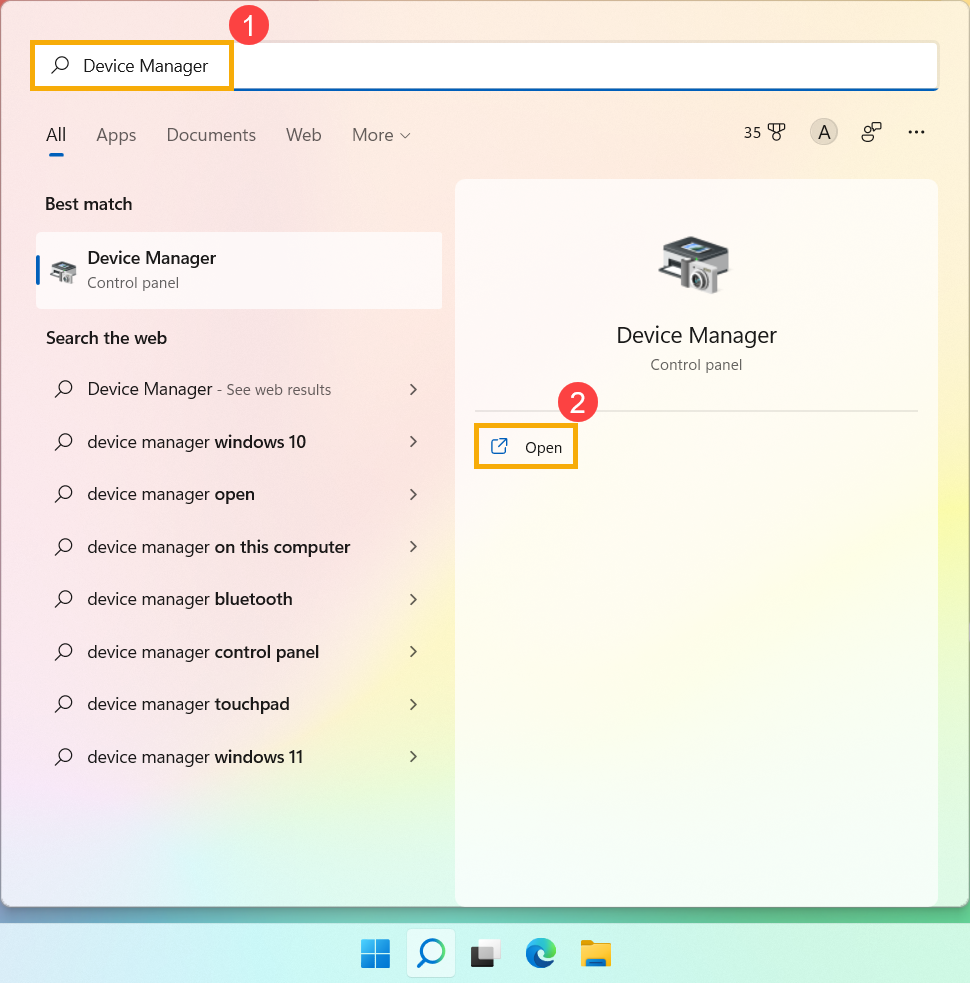
- Dezinstalați driver-ul tastaturilor. Faceți clic pe săgeata de lângă [Keyboards]③, apoi faceți clic dreapta pe [keyboard name]④ și selectați [Uninstall device]⑤.
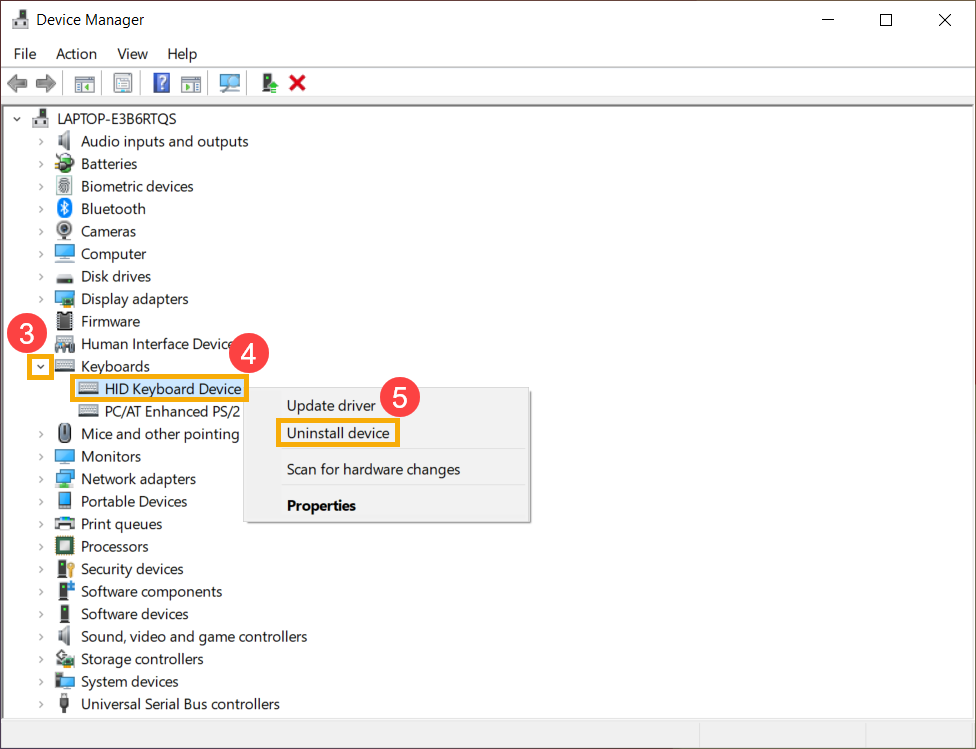
- Faceți clic pe [Uninstall]⑥.
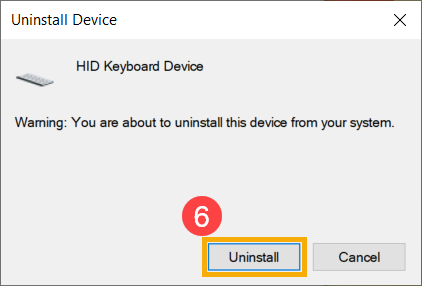
- Eliminați toate dispozitivele din categoria tastaturilor, apoi reporniți dispozitivul. Driver-ul va fi instalat automat după repornirea dispozitivului. Pentru a testa dacă tastatura funcționează corect.
Utilizați depanatorul de tastatură
- Tastați și căutați [Troubleshoot settings] în bara de căutare Windows①, apoi faceți clic pe [Open]②.
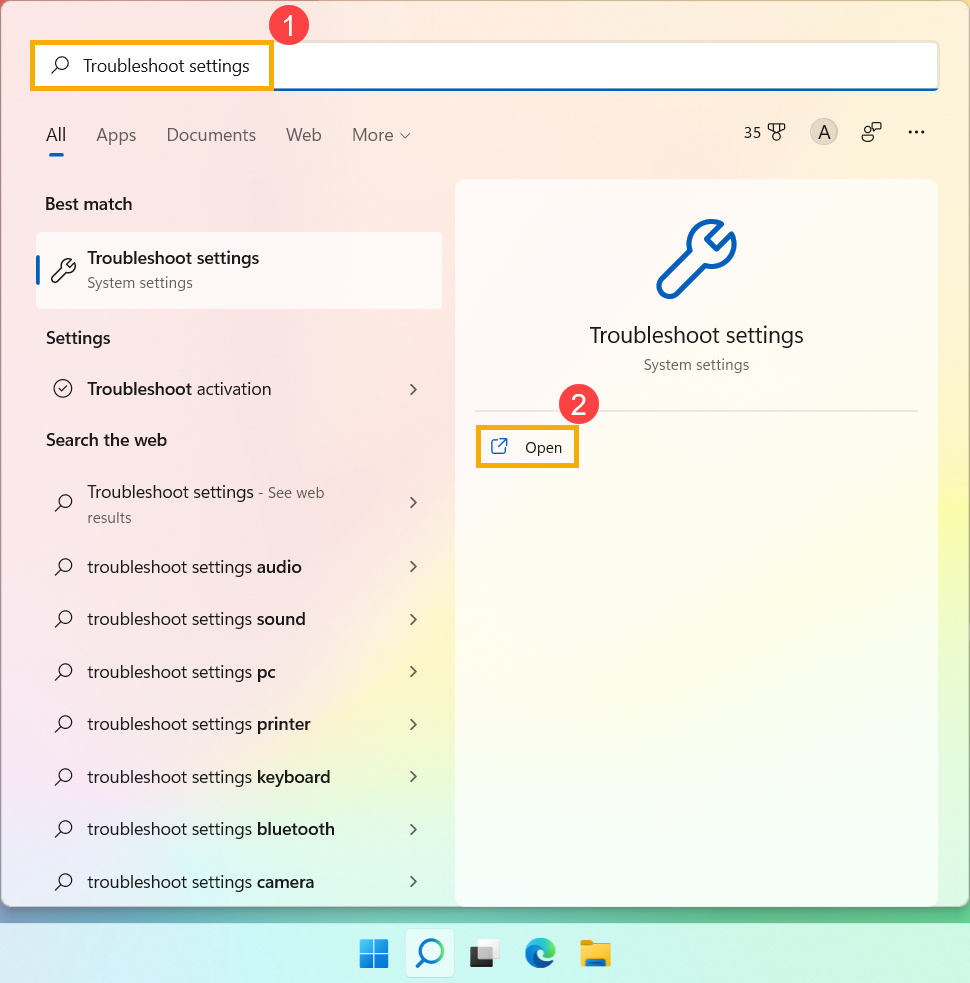
- În fereastra de depanare, selectați [Other troubleshooters]③.
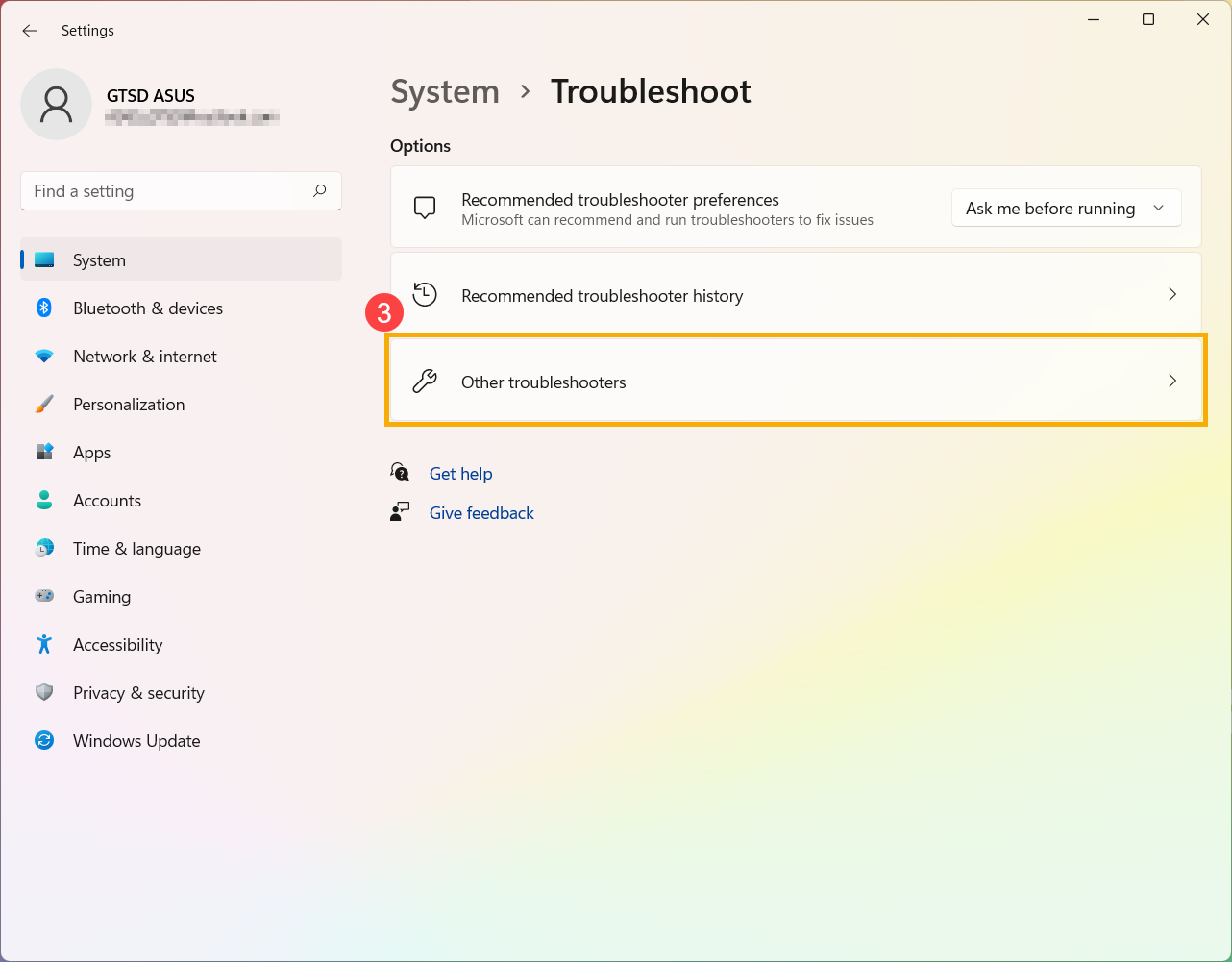
- Apăsați [Rulare] pe elementul Tastatură④.
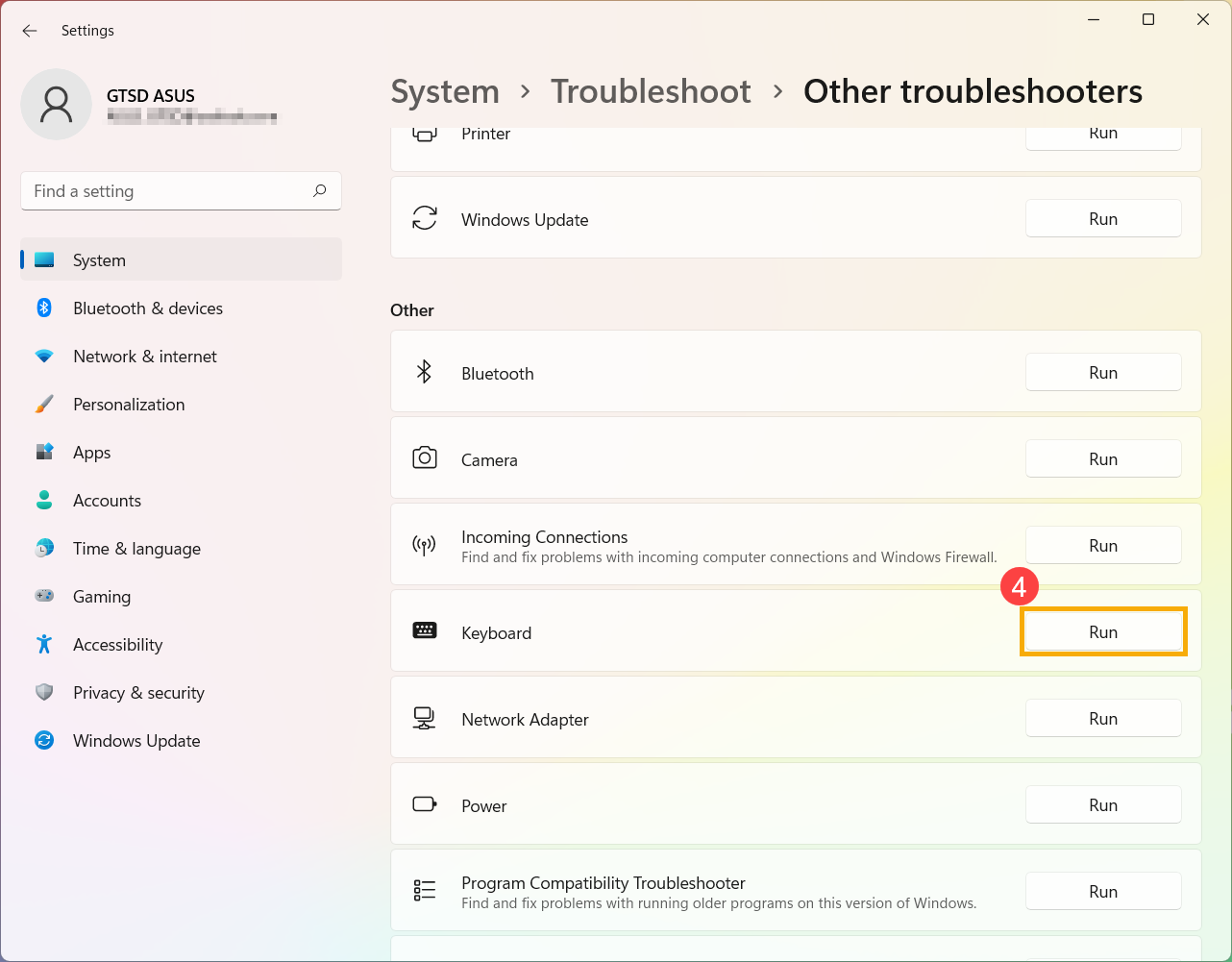
- Urmați instrucțiunile de pe ecran pentru a detecta și rezolva problemele. Dacă unitatea este încă lipsă după utilizarea depanatorului, continuați la pasul următor.
Restaurați sistemul din punctul de restaurare
Dacă problema tastaturii a apărut recent și dacă ați creat vreodată un punct de restaurare sau există o restaurare automată a sistemului, încercați să restaurați dispozitivul la un moment dat înainte ca problema să fi început pentru a rezolva problema. Aici puteți afla mai multe despre Cum să utilizați punctul de restaurare pentru a restaura sistemul.
Dacă problema persistă, vă rugăm să continuați la capitolul următor pentru depanare.
Resetați dispozitivul
Dacă problema persistă după ce au fost completate toate etapele de depanare. Vă rugăm să faceți o copie de rezervă a fișierelor personale, apoi resetați dispozitivul la configurația sa inițială. Aici puteți afla mai multe despre: Cum să resetați sistemul.
Cheile nu sunt sensibile
Dacă observați că există o scurtă întârziere înainte ca caracterul să fie afișat pe ecran atunci când apăsați o tastă. Funcția Taste Filtru ar putea fi activată. Încercați să dezactivați Taste Filtru și verificați dacă tasta este mai receptivă.
- Tastați și căutați [Setări tastatură accesibilitate] în bara de căutare Windows①, apoi faceți clic pe [Deschide]②.
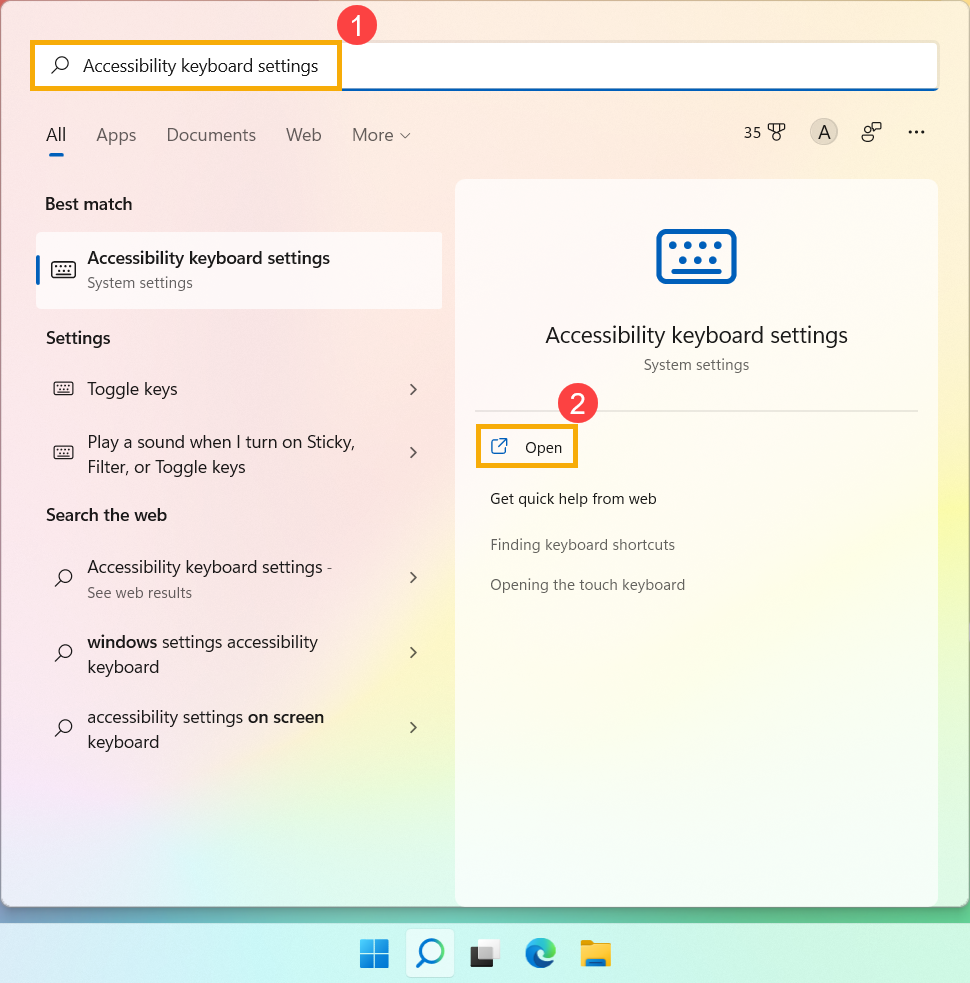
- Dezactivați funcția [Taste Filtru]③.
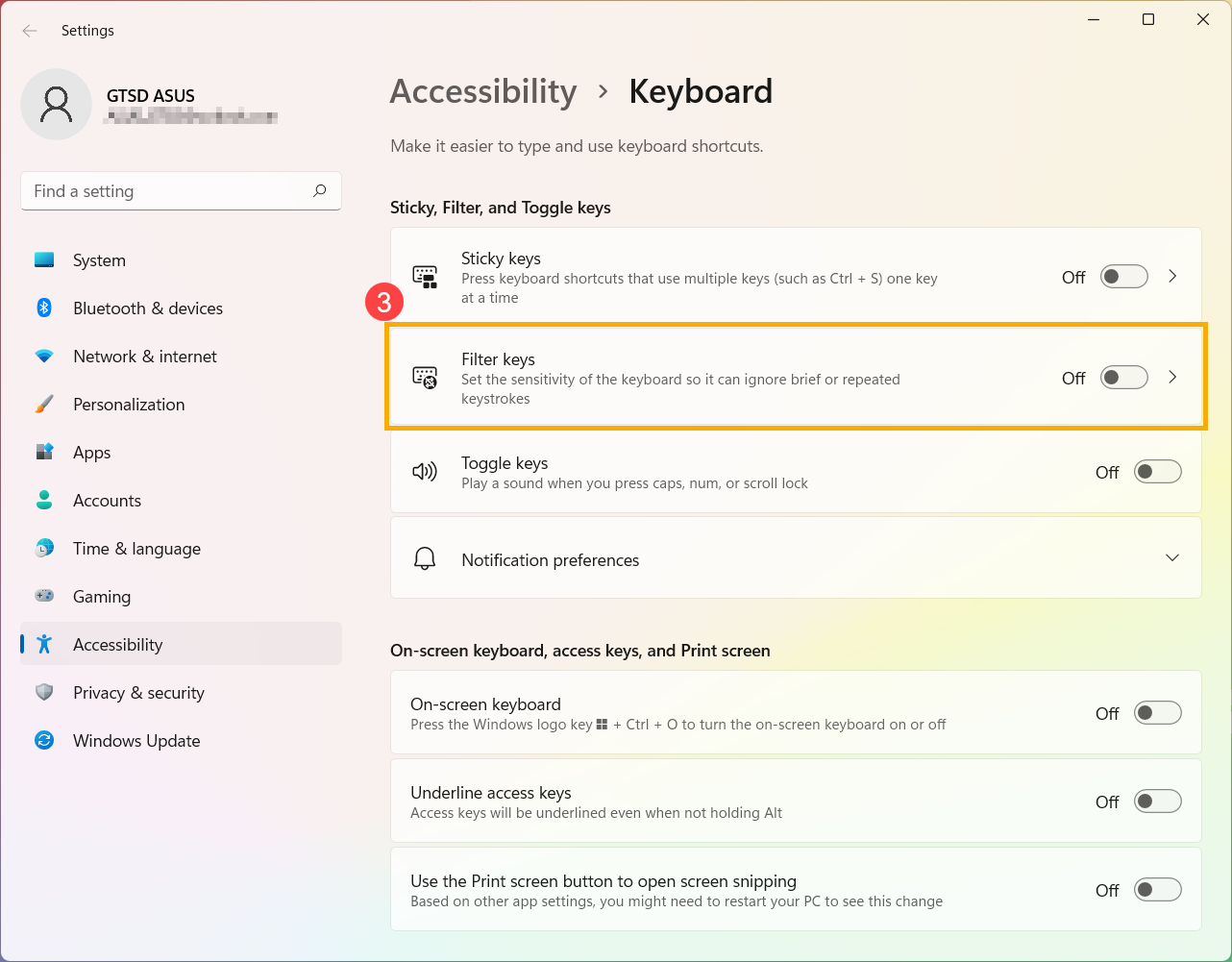
Dacă experimentați că atunci când apăsați o tastă o dată, dar două sau mai multe caractere sunt afișate pe ecran, vă rugăm să încercați să ajustați întârzierea repetării tastelor.
- Tastați și căutați [Panou de control] în bara de căutare Windows①, apoi faceți clic pe [Deschide]②.
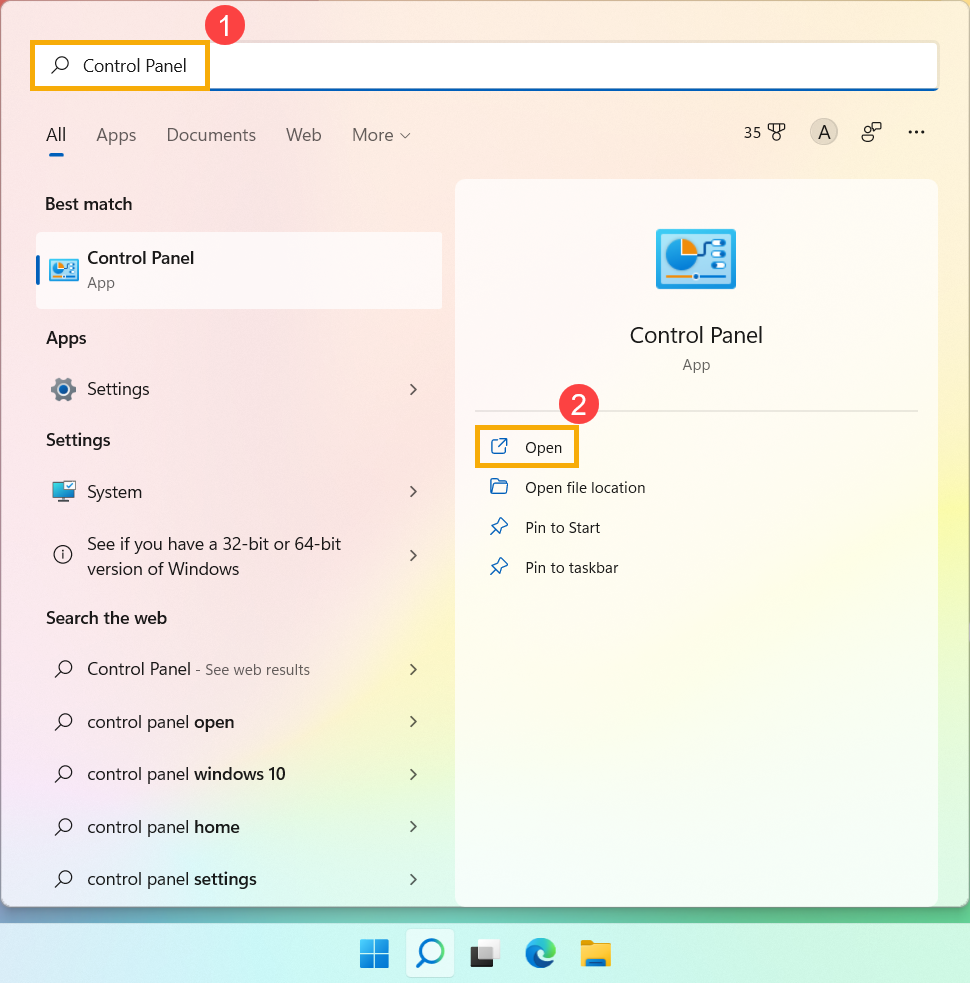
- Faceți clic pe [Categorie] în partea dreaptă sus a ecranului③ și selectați [Icoane mari]④.
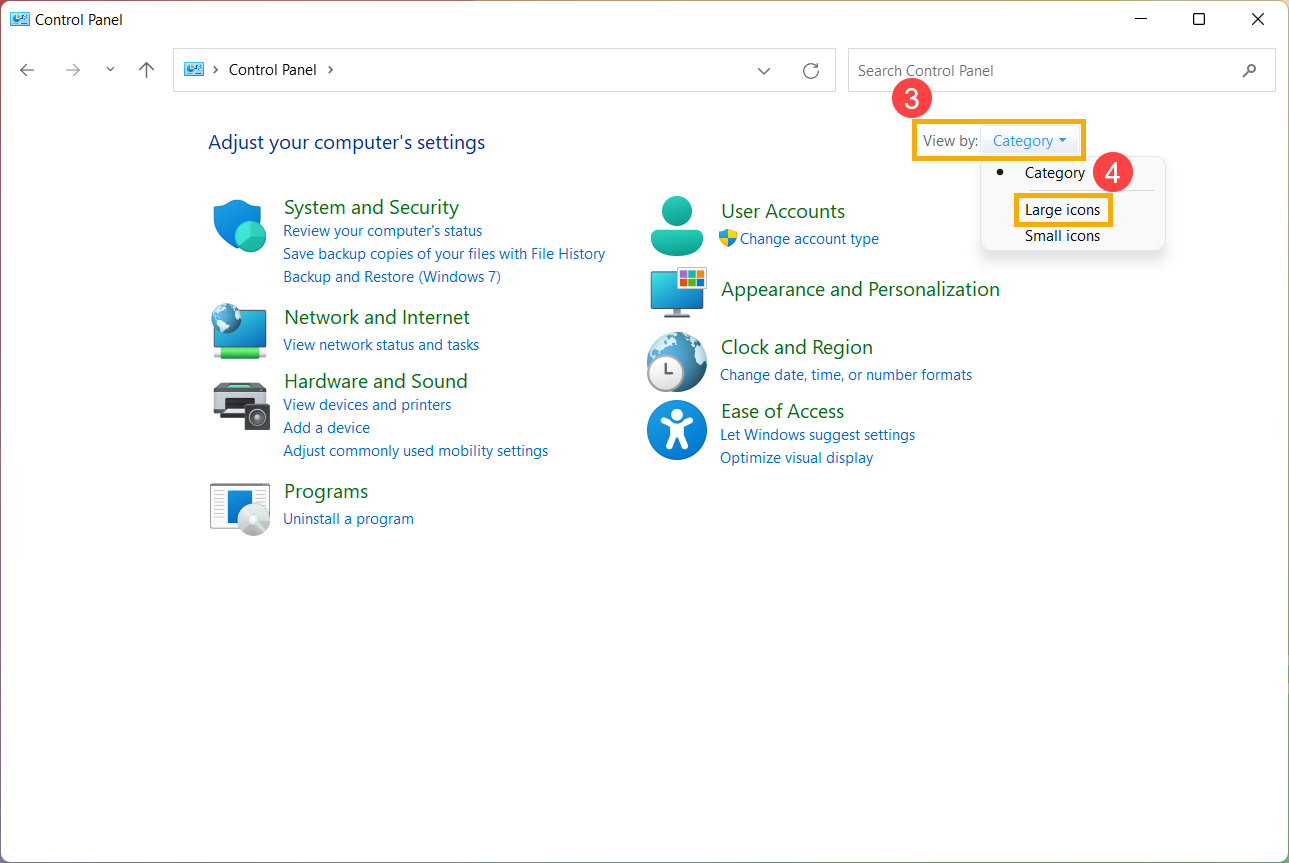
- Selectați [Tastatură]⑤.
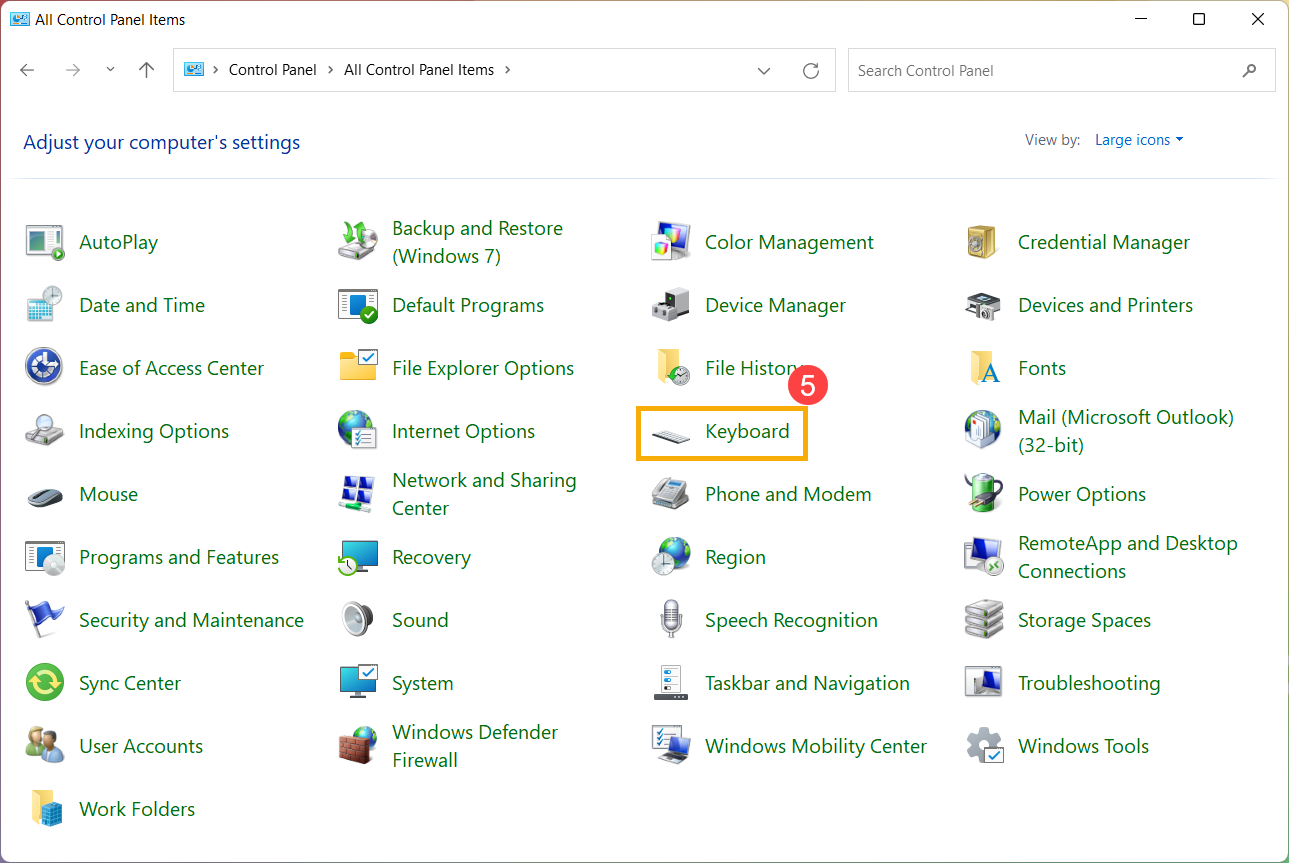
- Trageți glisorul [Întârziere repetare] la Lung⑥, apoi faceți clic pe [Aplică]⑦ și [OK]⑧.
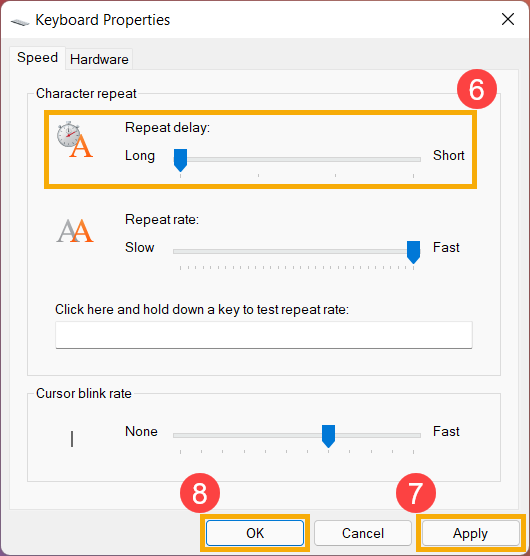
Ceea ce tastez pe tastatură nu corespunde cu ceea ce văd pe ecran
Dacă experimentați că atunci când apăsați anumite taste specifice, dar caracterele numerice se afișează pe ecran, funcția NumLock ar putea fi dezactivată. Vă rugăm să încercați să activați funcția NumLock și să verificați dacă tastele funcționează corect.
- Tastați și căutați [Run] în bara de căutare Windows①, apoi faceți clic pe [Deschide]②.
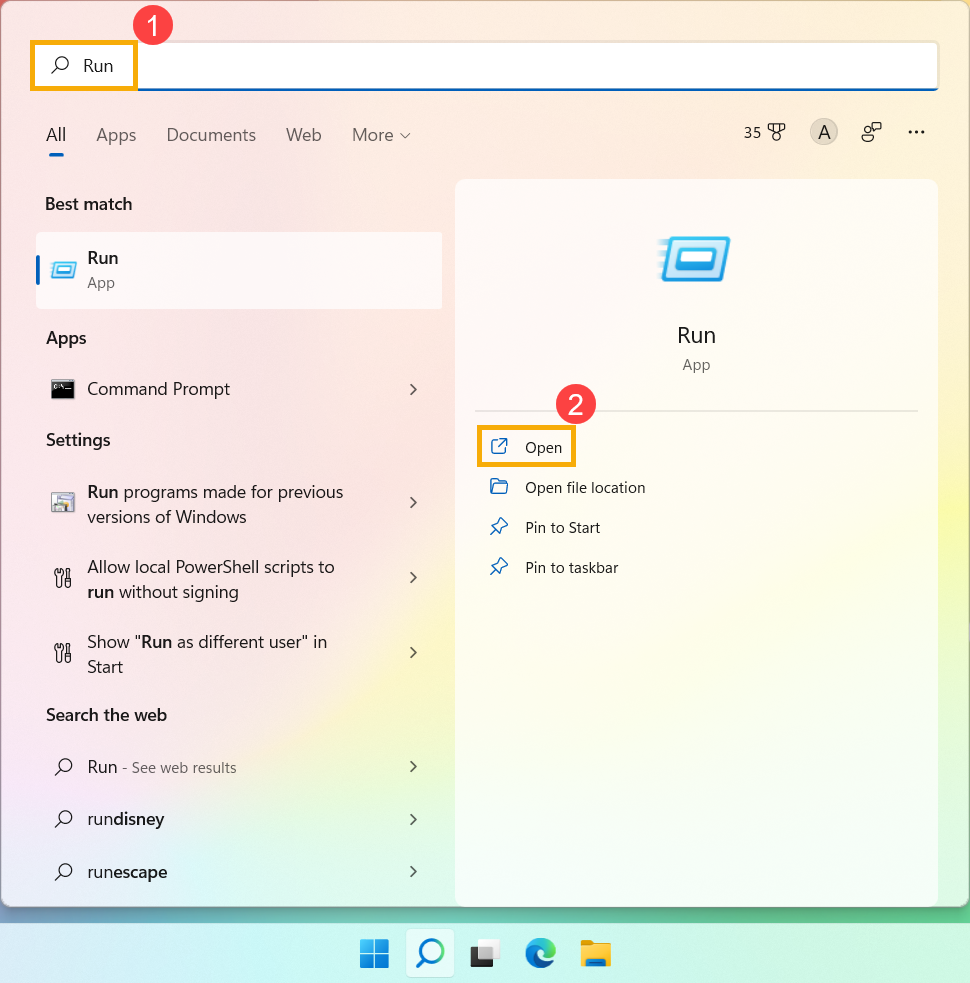
- Tastați [osk] în fereastra Run③, apoi faceți clic pe [OK]④.
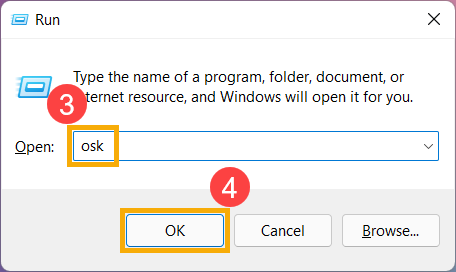
- După ce deschideți tastatura pe ecran, faceți clic pe [Options]⑤.
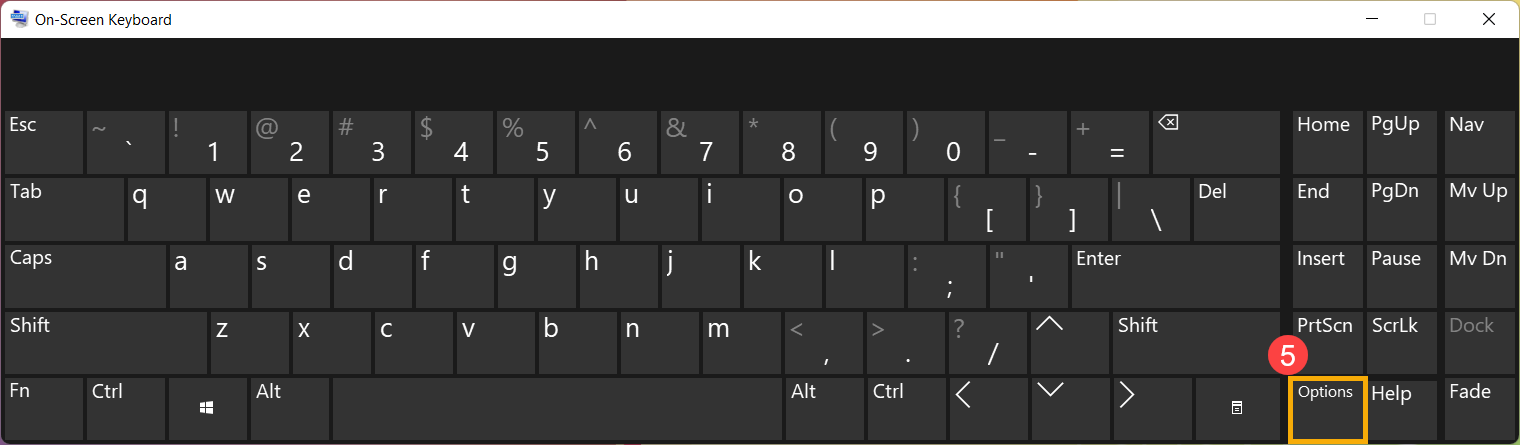
- Bifați caseta [Turn on numeric key pad]⑥, apoi faceți clic pe [OK]⑦.
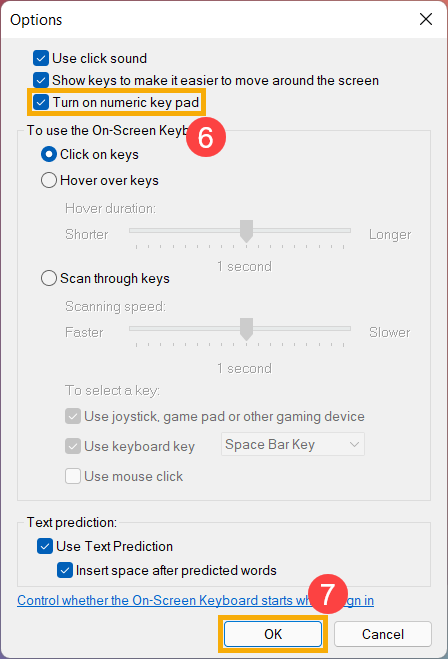
- Faceți clic pe [NumLock] în tastatura pe ecran⑧, evidențiați această tastă pentru a activa funcția NumLock.
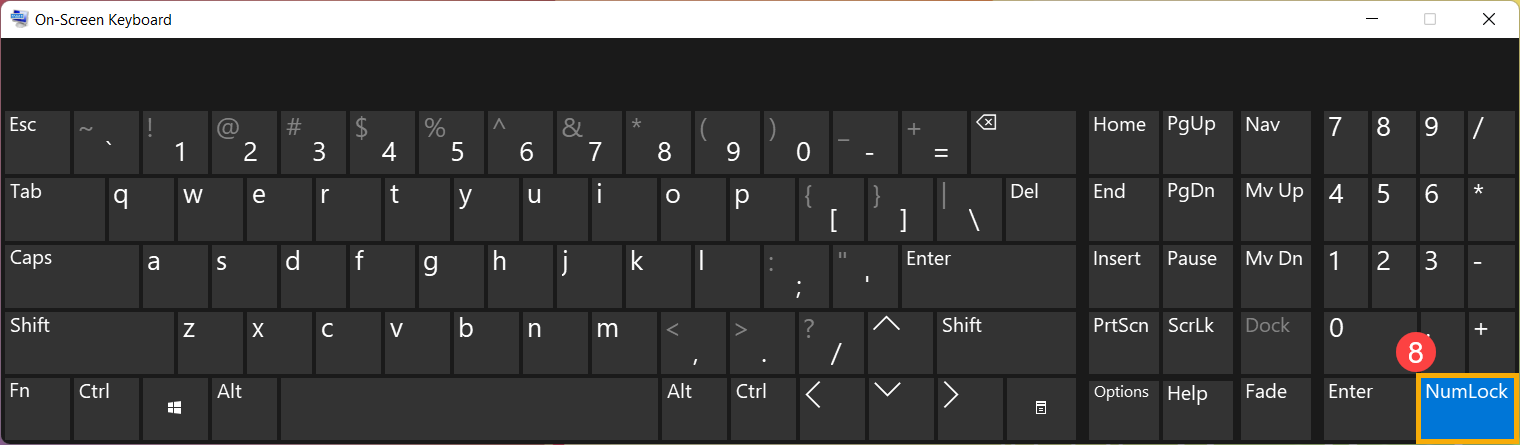
Dacă experimentați că atunci când apăsați o tastă, dar caracterul greșit apare pe ecran, vă rugăm să vă asigurați dacă limba preferată este corectă.
- Tastați și căutați [Setări limbă] în bara de căutare Windows①, apoi faceți clic pe [Deschide]②.
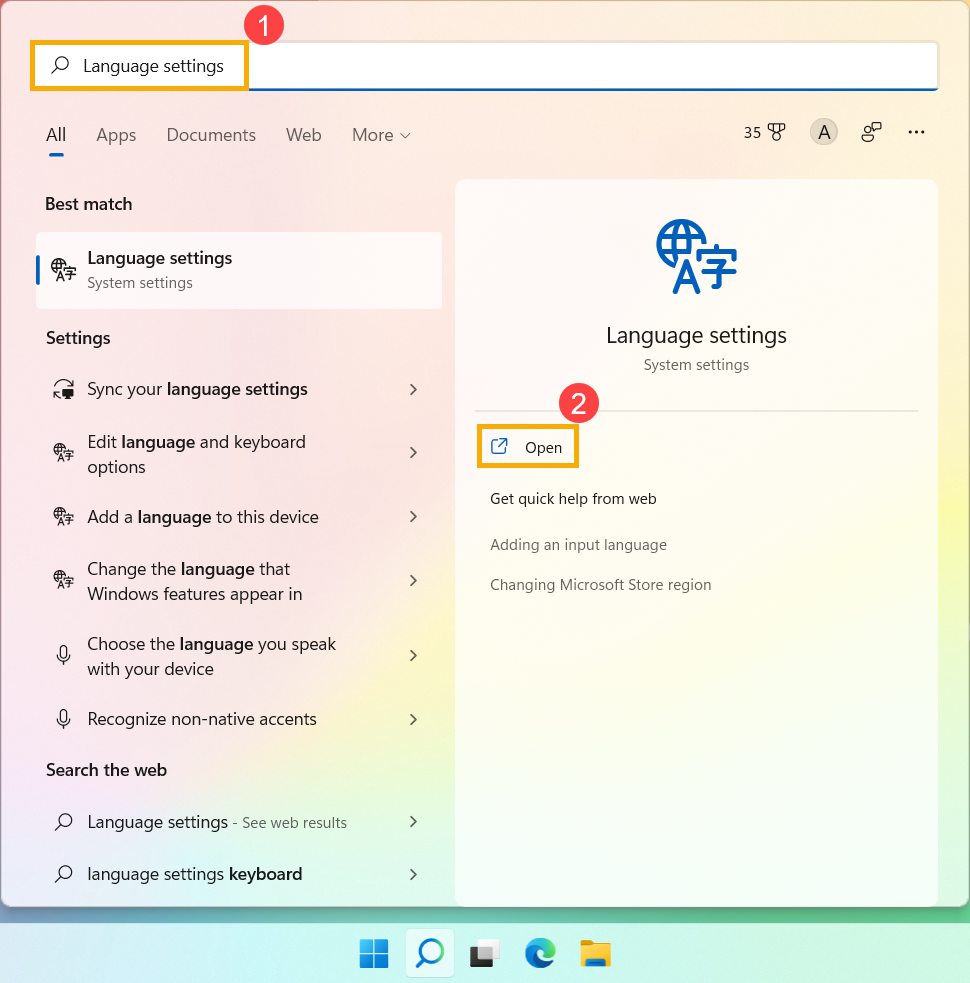
- Asigurați-vă dacă limba preferată este corectă③. Dacă este incorectă, vă rugăm să faceți clic pe [Adăugați o limbă]④.
Notă: Asigurați-vă că dispozitivul dvs. este într-un mediu de rețea disponibil, apoi conectați-vă la internet deoarece este un proces de actualizare online.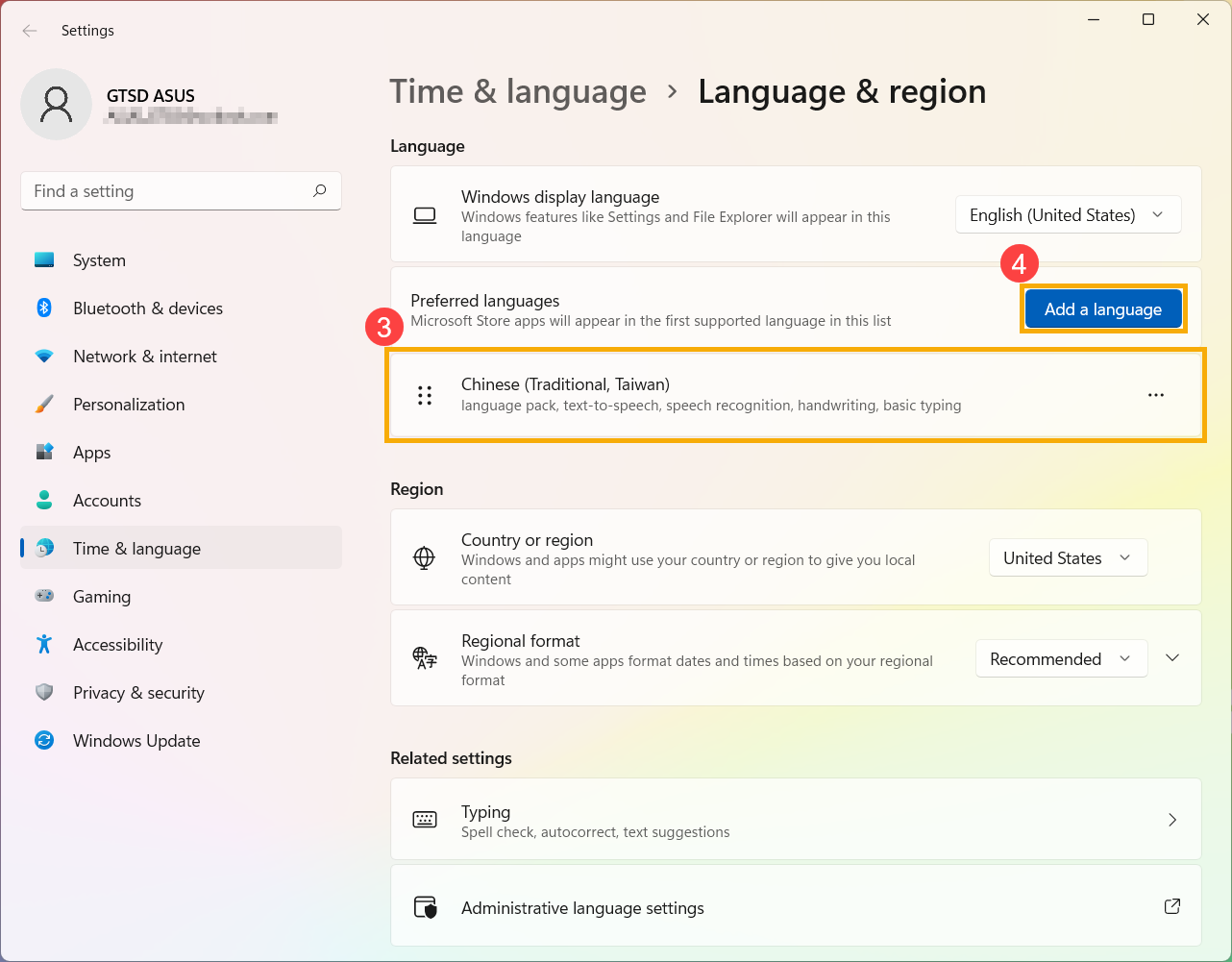
- Căutați o limbă de care aveți nevoie⑤, apoi faceți clic pe [Următor]⑥.
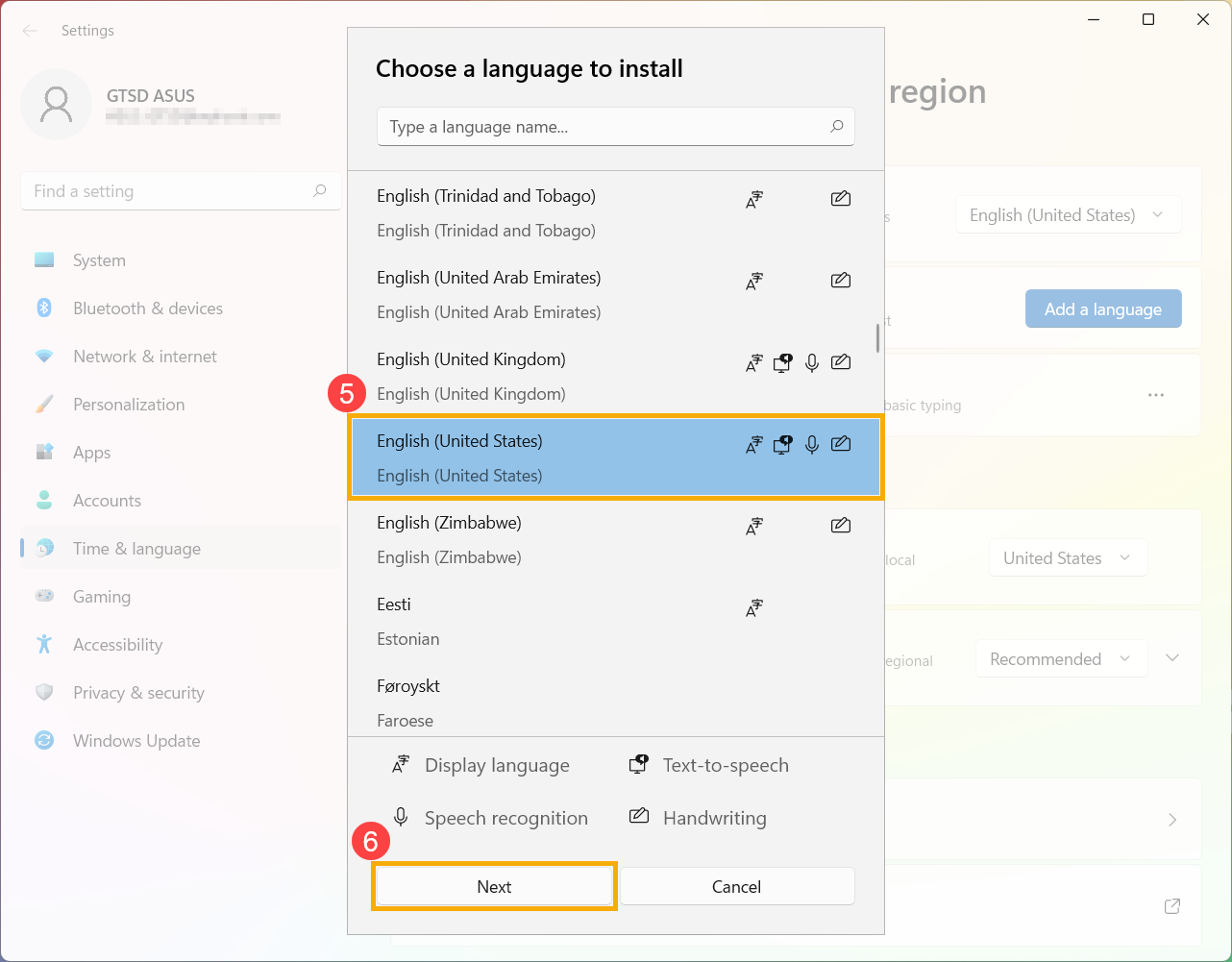
- Faceți clic pe [Instalați]⑦, sistemul va descărca și instala automat.
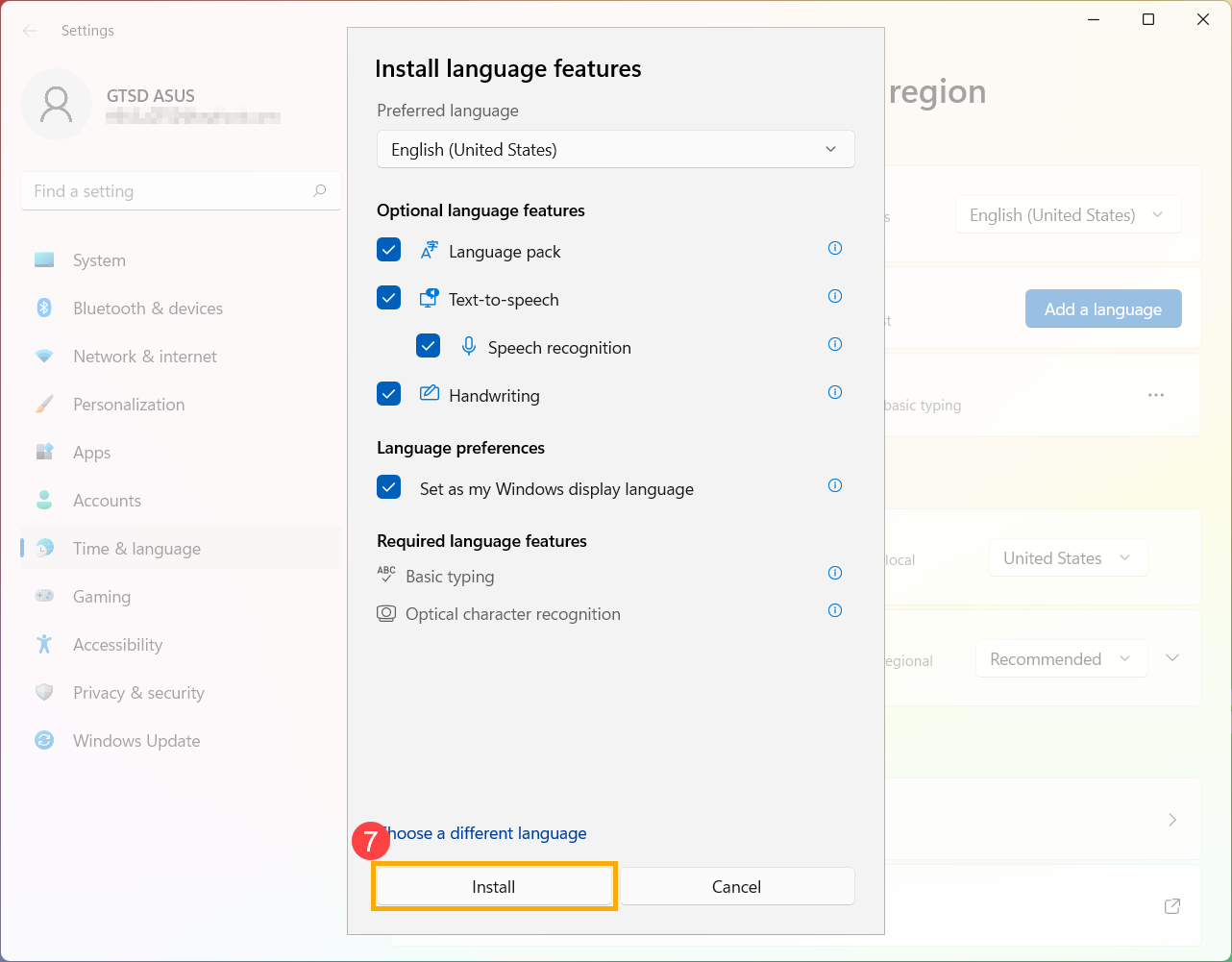
- Dacă aveți mai multe limbi de introducere, puteți face clic pe Mai multe
 pictogramă de lângă limbă, apoi selectați [Mută în sus]⑧ pentru a seta ca limbă implicită.
pictogramă de lângă limbă, apoi selectați [Mută în sus]⑧ pentru a seta ca limbă implicită. 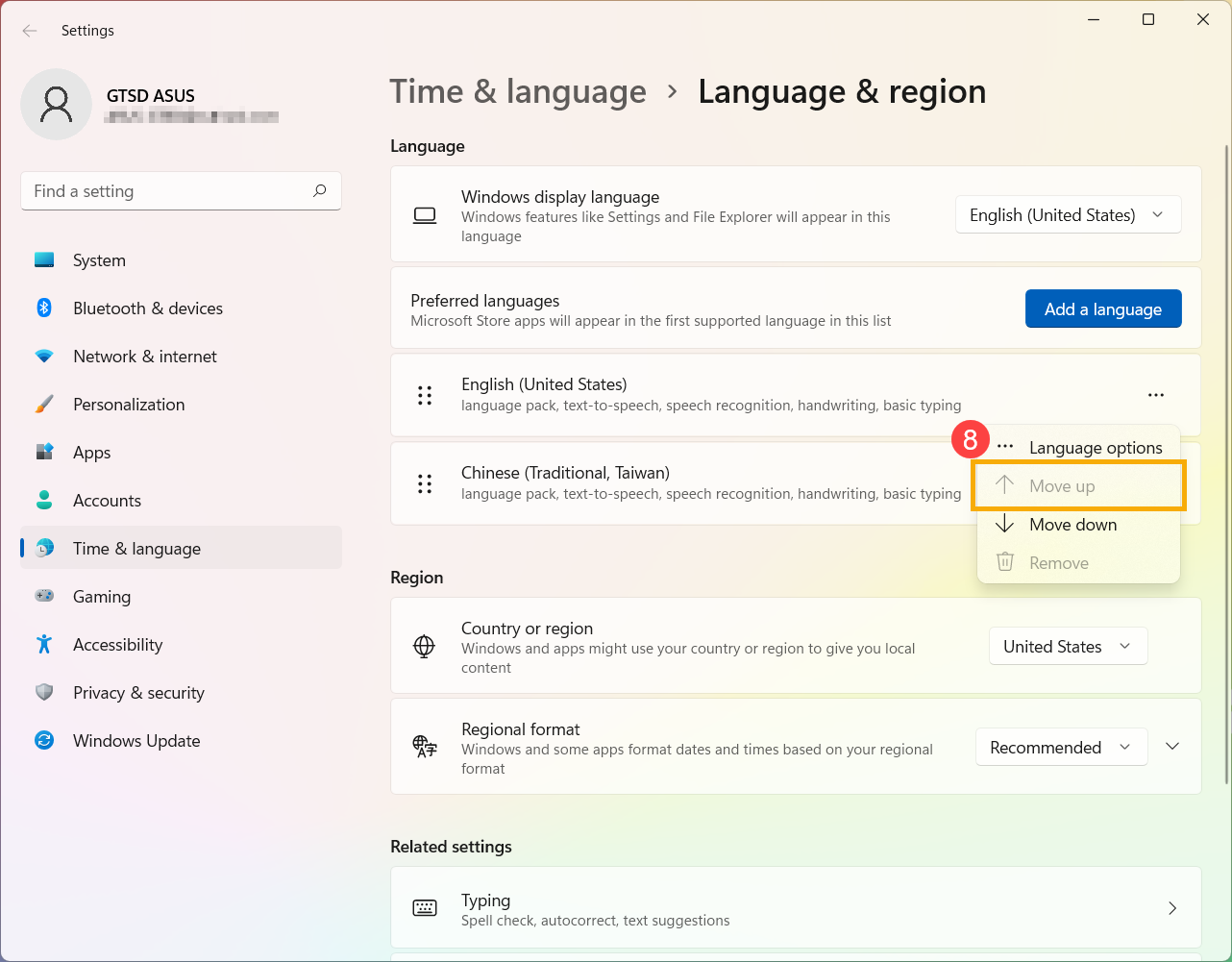
- După ce instalarea este completă, faceți clic pe Mai multe
 pictogramă de lângă limba pe care ați instalat-o, apoi selectați [Opțiuni de limbă]⑨.
pictogramă de lângă limba pe care ați instalat-o, apoi selectați [Opțiuni de limbă]⑨. 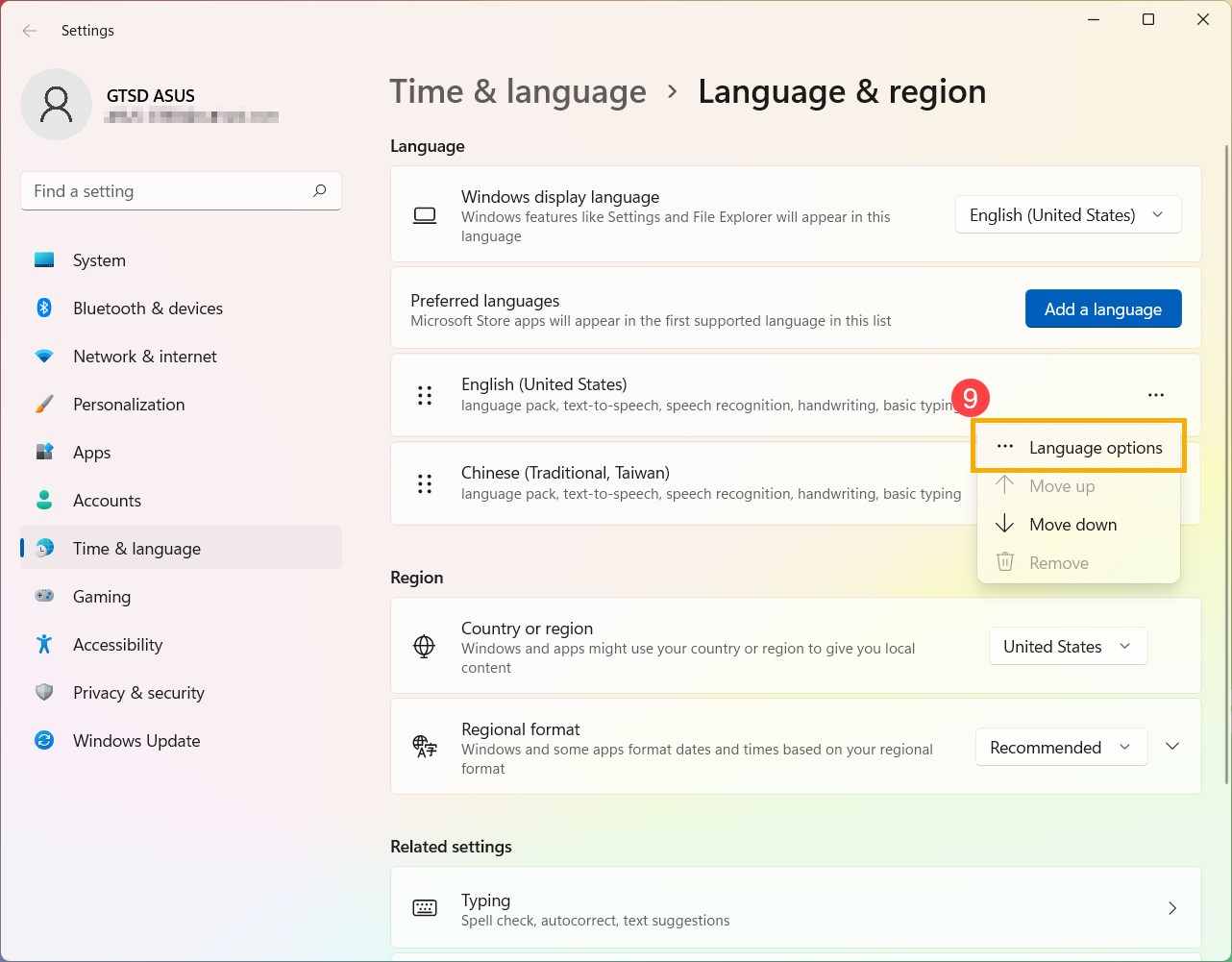
- Asigurați-vă dacă tastatura este corectă⑩. Dacă nu este corectă, vă rugăm să faceți clic pe [Adăugați o tastatură]⑪.
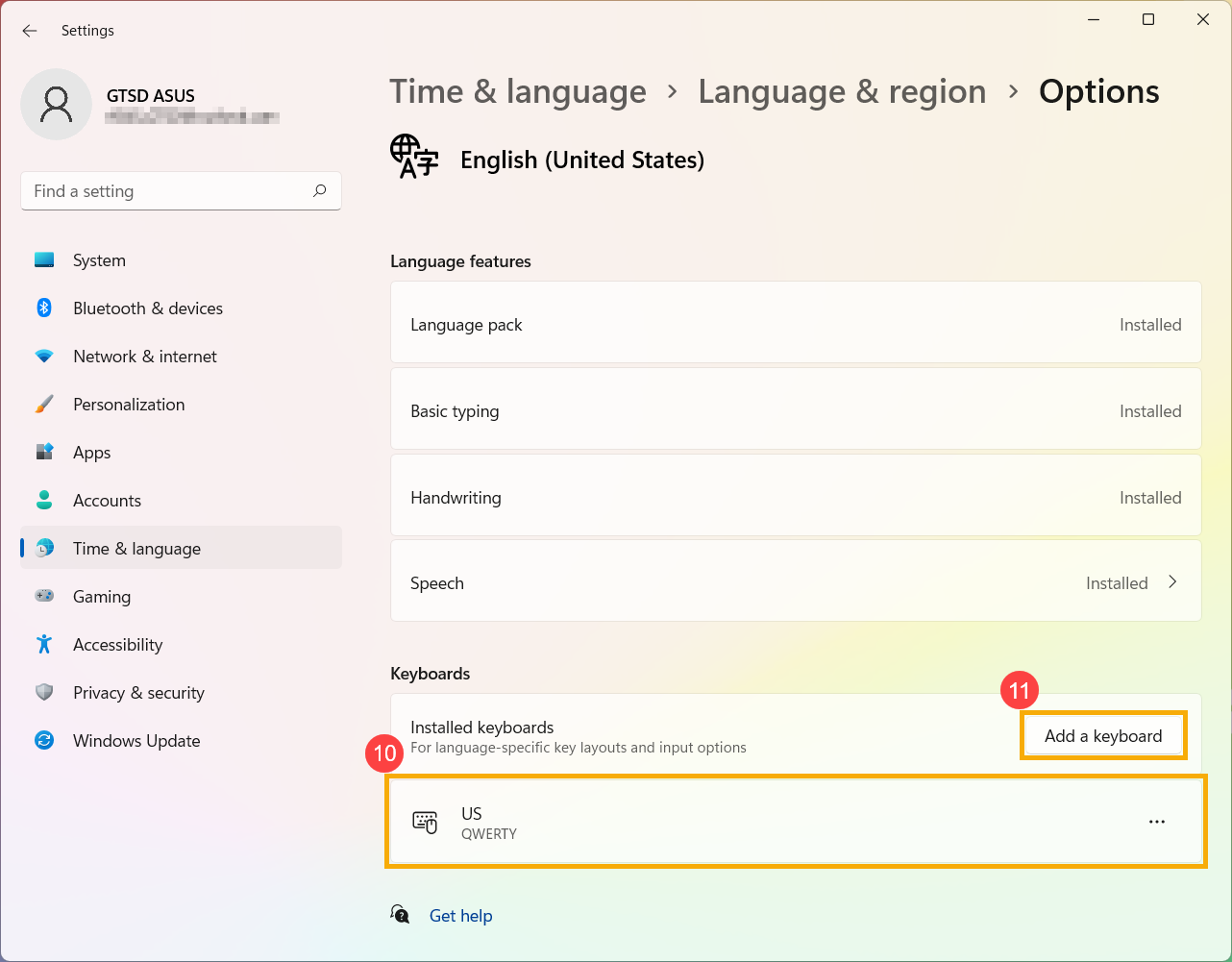
Sistem de operare Windows 10
Unele sau toate tastele nu funcționează
Dacă întâmpinați probleme cu tastatura care nu funcționează, vă rugăm să consultați următorii pași de depanare:
Verificați problema conexiunii tastaturii
- Opriți dispozitivul.
- Deconectați cablul USB al tastaturii sau receptorul USB wireless. (Dacă aveți o tastatură USB wireless, instalați baterii noi.)
- Porniți dispozitivul.
- Reconectați cablul USB al tastaturii sau receptorul USB wireless. (Sau, încercați să conectați tastatura la un alt dispozitiv sau port USB.)
Actualizați și confirmați pachetele BIOS / Windows / drivere la cea mai recentă versiune pe dispozitivul dvs.
Actualizarea software-ului ajută în general la stabilitatea și optimizarea sistemului, așa că vă recomandăm să verificați și să actualizați frecvent la cea mai recentă versiune pe dispozitivul dvs. Aici puteți afla mai multe despre Cum să actualizați BIOS-ul:
Cum să actualizați versiunea BIOS în sistemul Windows
Cum să folosiți EZ Flash pentru a actualiza versiunea BIOS
(Pentru produsele desktop, vă rugăm să consultați Introducere ASUS Motherboard EZ Flash 3.)
Pentru a executa actualizarea Windows și actualizarea driverelor, aici puteți afla mai multe despre:
Cum să executați Windows Update
Cum să actualizezi driverele prin System Update în MyASUS
Dacă problema persistă după ce ai actualizat pachetele BIOS/Windows/drivere la zi, continuă la următorul capitol pentru depanare.
Reinstalează driverul în Device Manager
- Tastează și caută [Device Manager] în bara de căutare Windows①, apoi fă clic pe [Open]②.
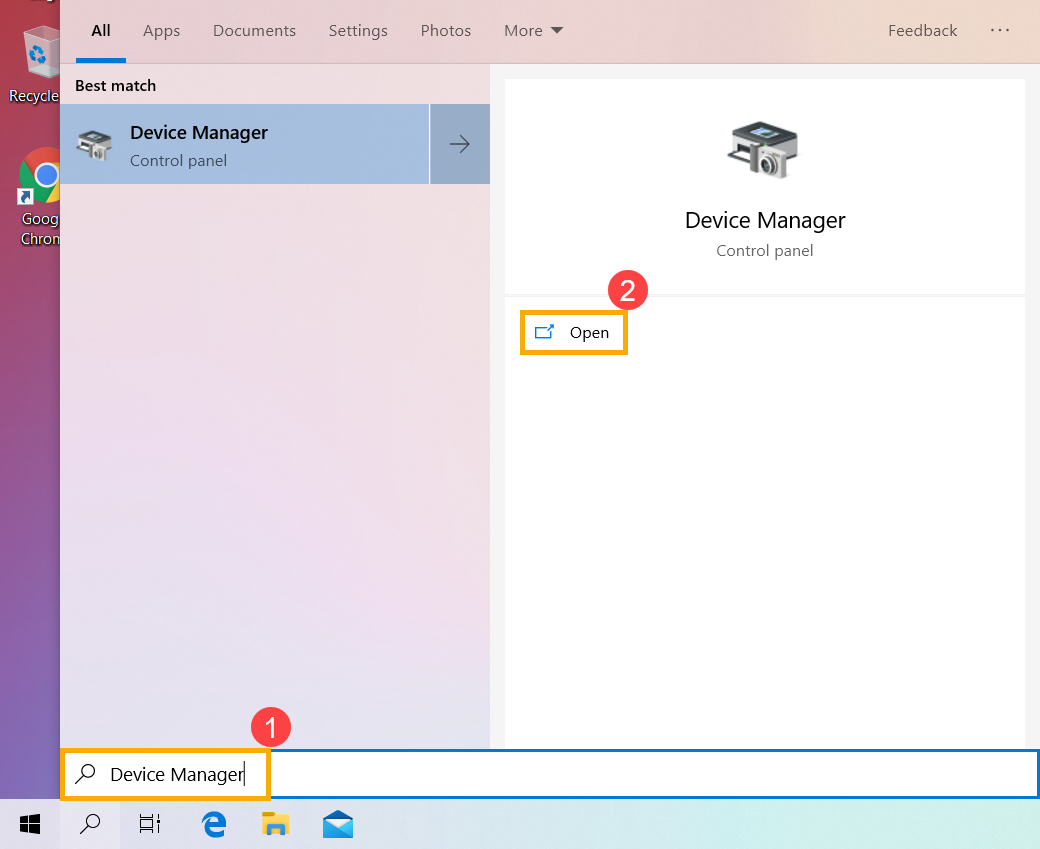
- Dezinstalează driverul tastaturilor. Fă clic pe săgeata de lângă [Keyboards]③, apoi fă clic dreapta pe [keyboard name]④ și selectează [Uninstall device]⑤.
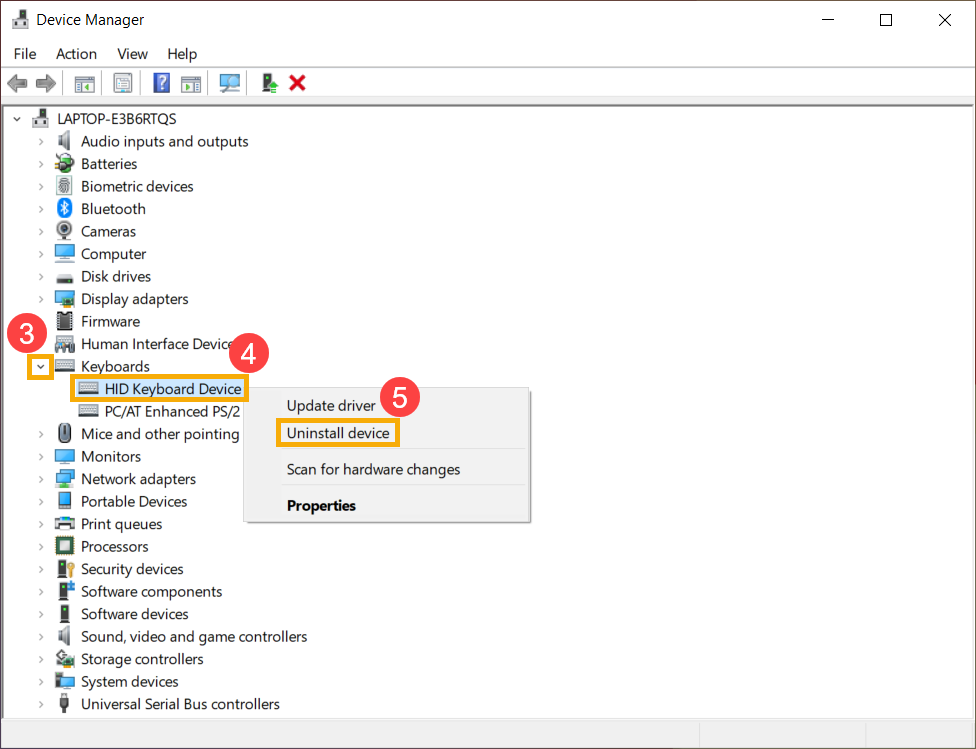
- Fă clic pe [Uninstall]⑥.
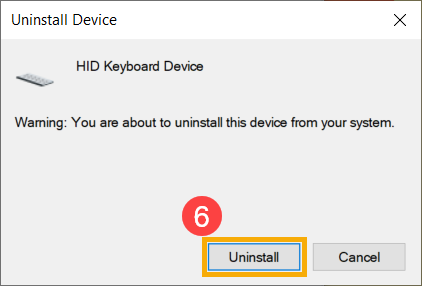
- Remove all devices in categoria tastaturi, apoi reporniți dispozitivul. Driverul va fi instalat automat după ce dispozitivul repornește. Pentru a testa dacă tastatura funcționează corect.
Utilizați instrumentul de depanare a tastaturii
- Tastați și căutați [Setări de depanare] în bara de căutare Windows①, apoi faceți clic pe [Deschide]②.
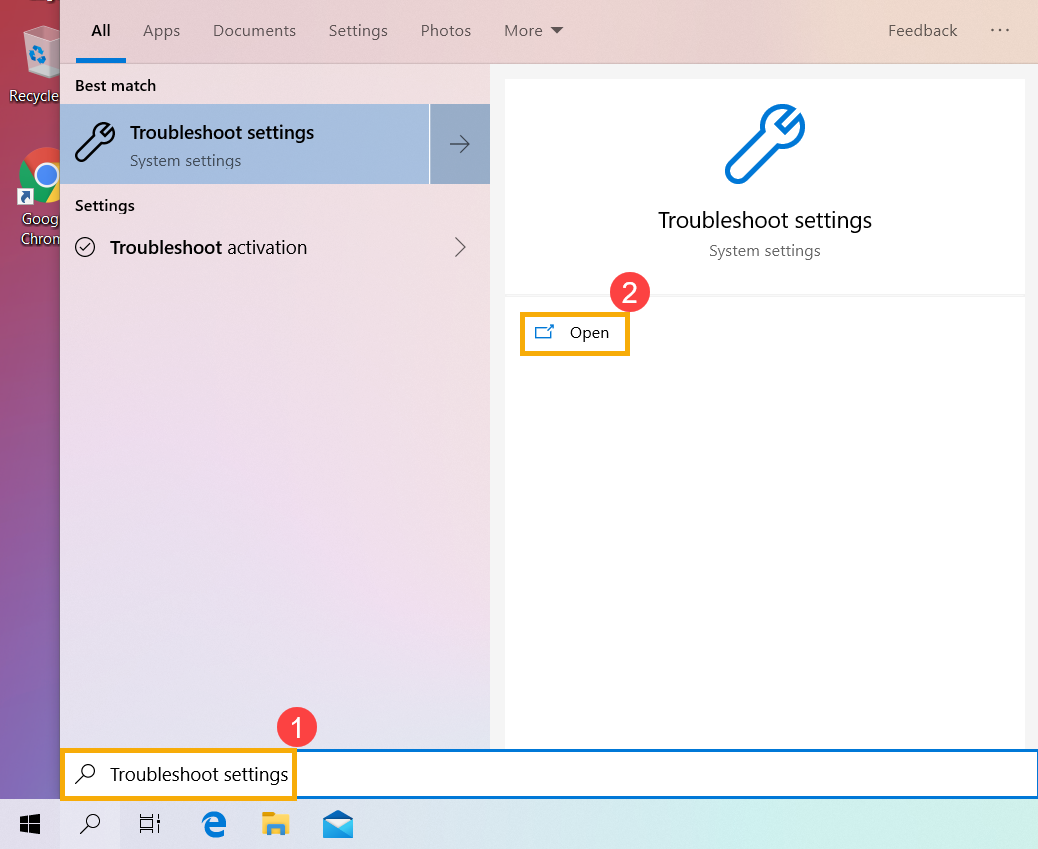
- În fereastra de depanare, selectați [Tastatură]③ și faceți clic pe [Rulați instrumentul de depanare]④.
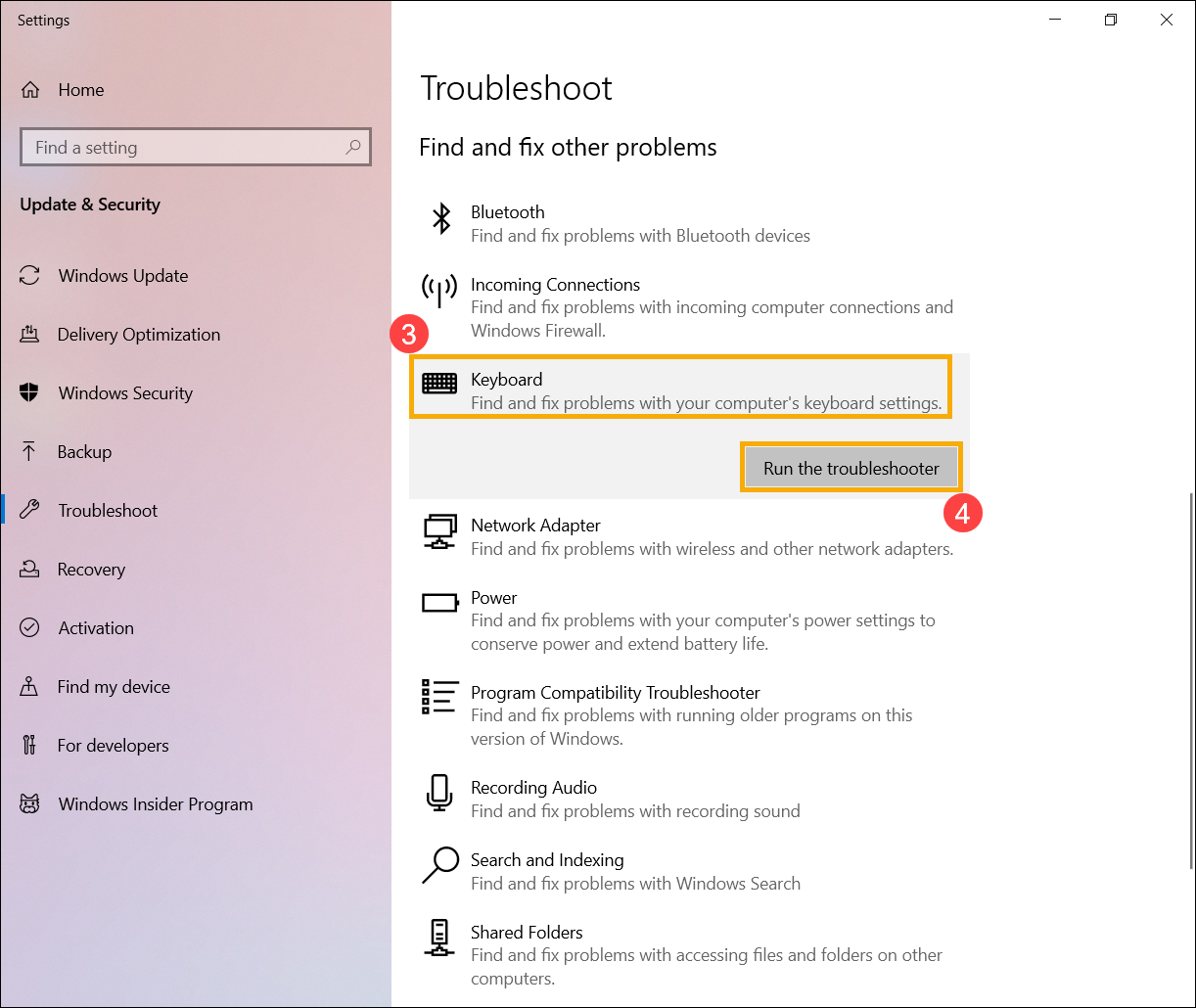
- Urmați instrucțiunile de pe ecran pentru a detecta și rezolva problemele. Dacă driverul lipsește în continuare după utilizarea instrumentului de depanare, continuați cu pasul următor.
Restaurați sistemul din punctul de restaurare
Dacă problema tastaturii a apărut recent și dacă ați creat vreodată un punct de restaurare sau există o restaurare automată a sistemului, încercați să restaurați dispozitivul la un punct înainte ca problema să înceapă pentru a rezolva problema. Aici puteți afla mai multe despre Cum să folosiți punctul de restaurare pentru a restaura sistemul.
Dacă problema persistă, vă rugăm să continuați la următorul capitol pentru depanare.
Resetați dispozitivul
Dacă problema persistă după ce ați completat toate etapele de depanare. Vă rugăm să faceți o copie de rezervă a fișierelor personale, apoi să resetați dispozitivul pentru a reveni la configurația originală. Aici puteți afla mai multe despre: Cum să resetați sistemul.
Tastele nu sunt sensibile
Dacă experimentați o întârziere scurtă înainte ca caracterul să apară pe ecran atunci când apăsați o tastă. Este posibil ca funcția Taste Filtru să fie activată. Încercați să dezactivați Taste Filtru și verificați dacă tasta este mai receptivă.
- Tastați și căutați [Setări tastatură Acces facil] în bara de căutare Windows①, apoi faceți clic pe [Deschide]②.
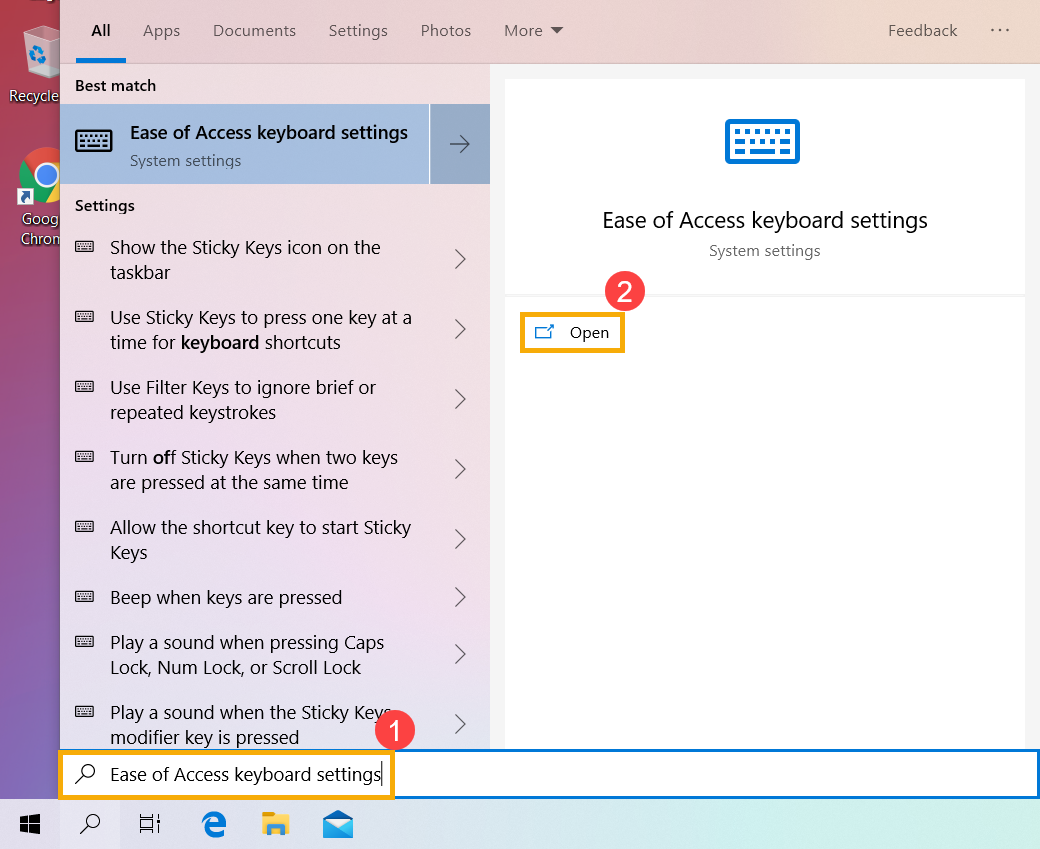
- Dezactivați funcția [Utilizați Taste Filtru]③.
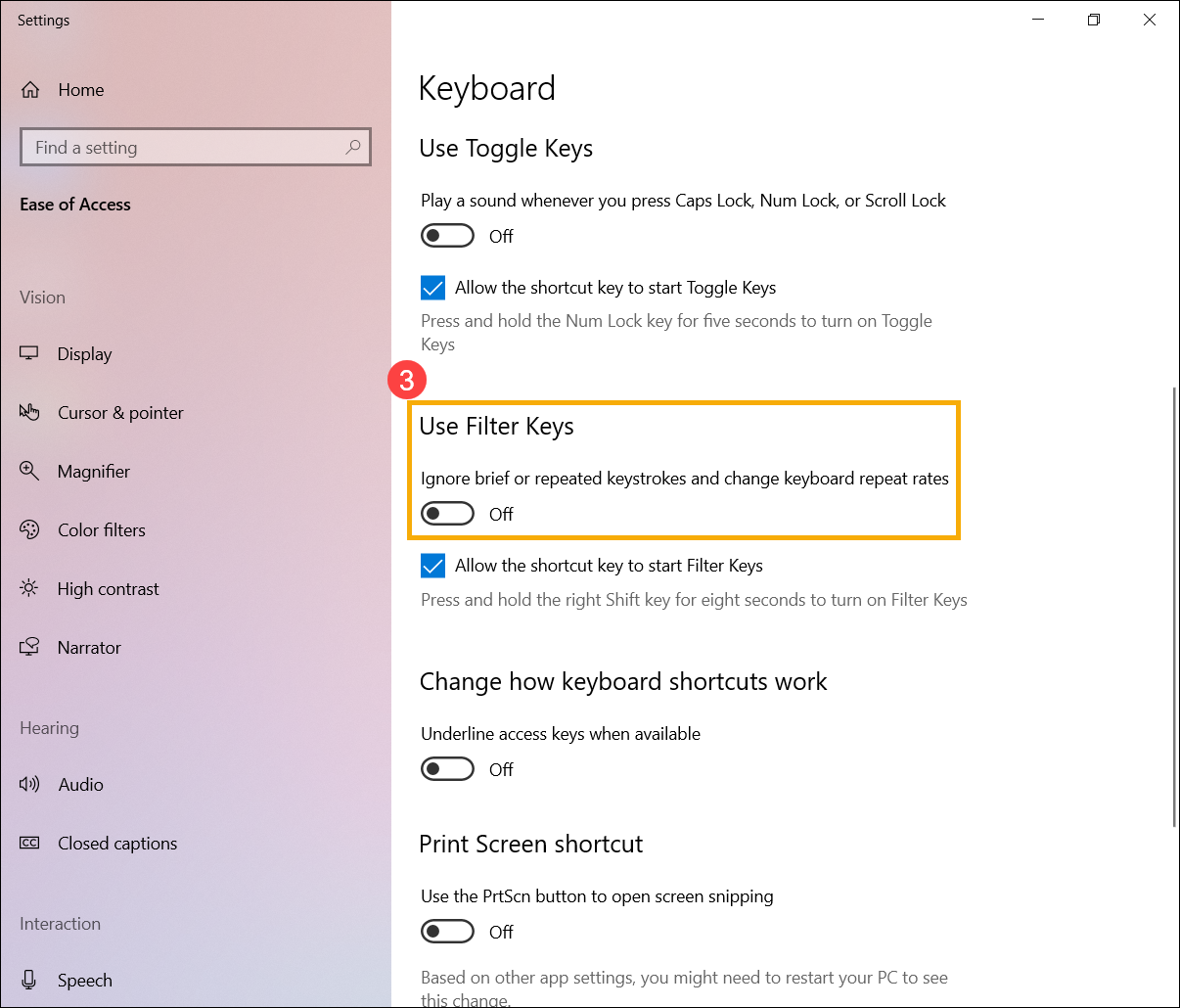
Dacă experimentați că atunci când apăsați o tastă o dată dar doi sau mai multe caractere afișate pe ecran, vă rugăm să încercați să ajustați întârzierea repetării tastelor.
- Tastați și căutați [Control Panel] în bara de căutare Windows①, apoi faceți clic pe [Open]②.
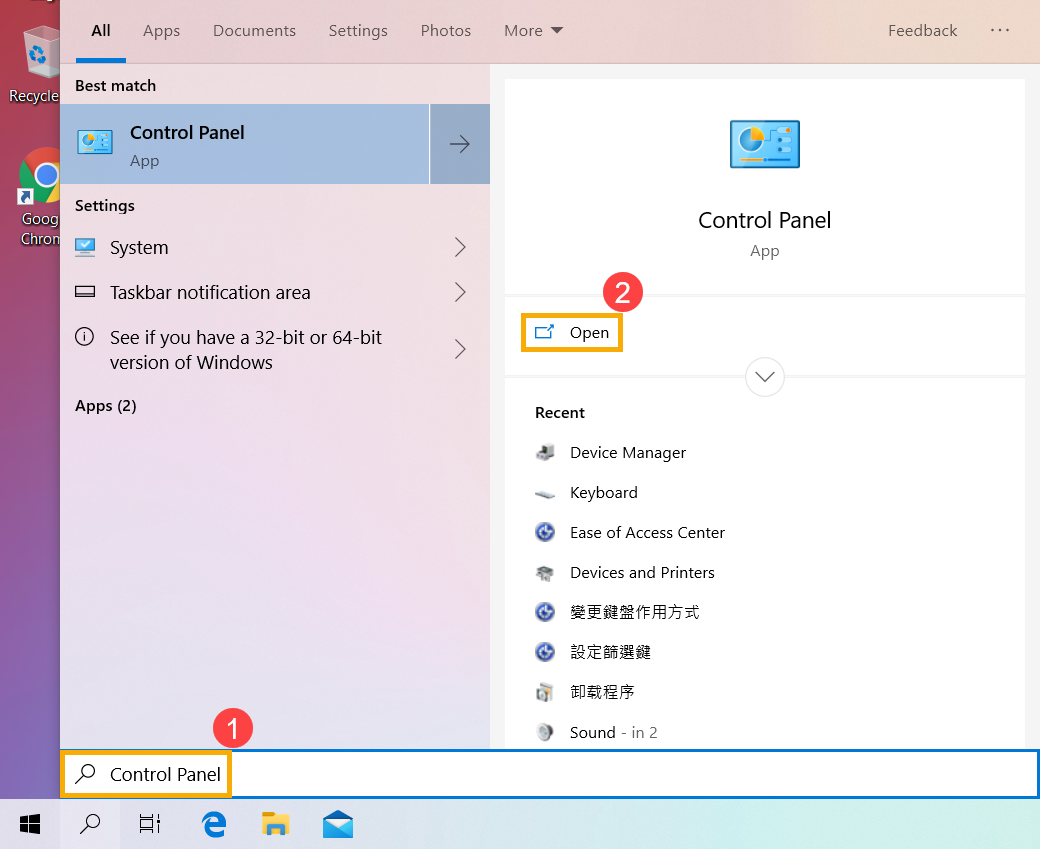
- Faceți clic pe [Category] în partea dreaptă sus a ecranului③ și selectați [Large icons]④.
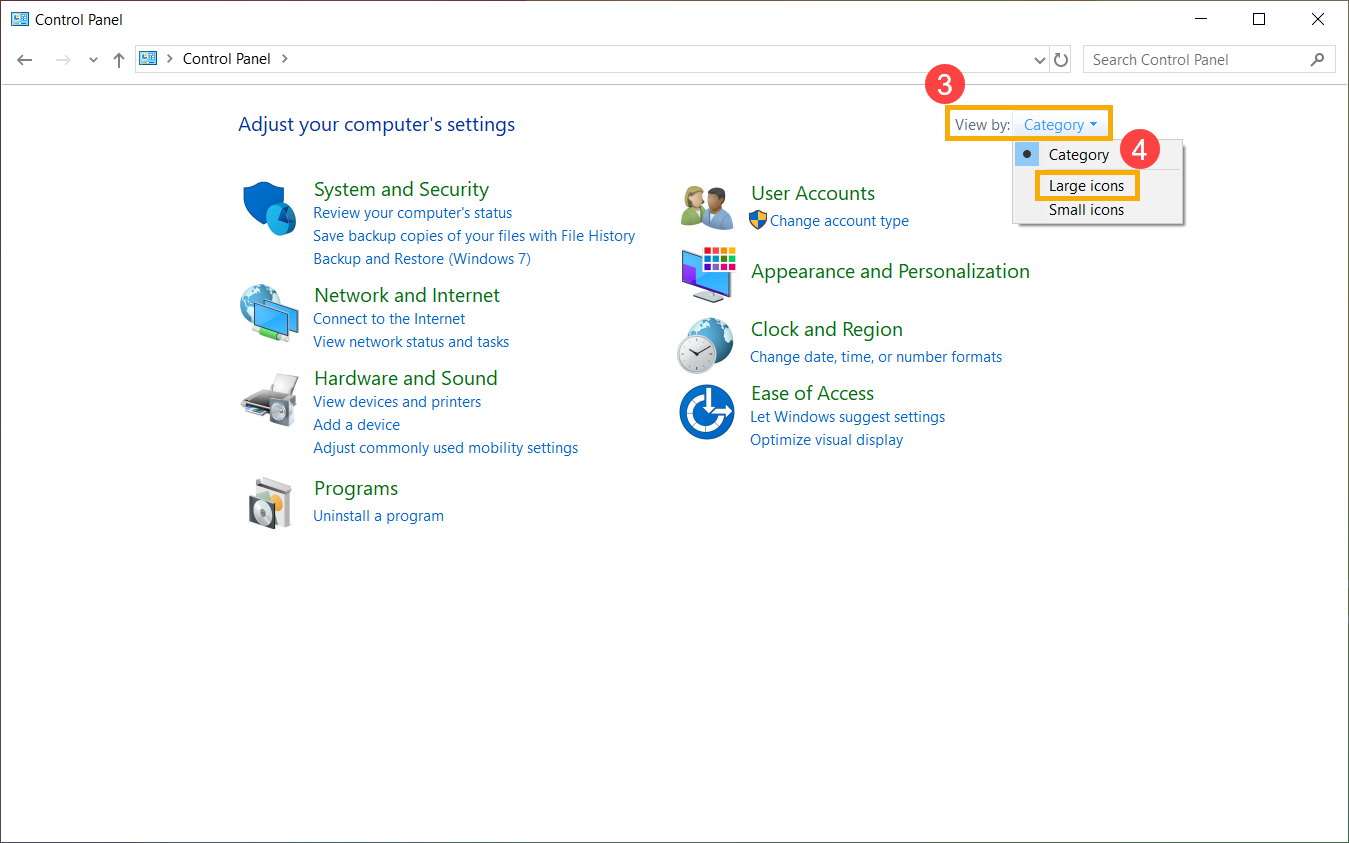
- Selectați [Keyboard]⑤.
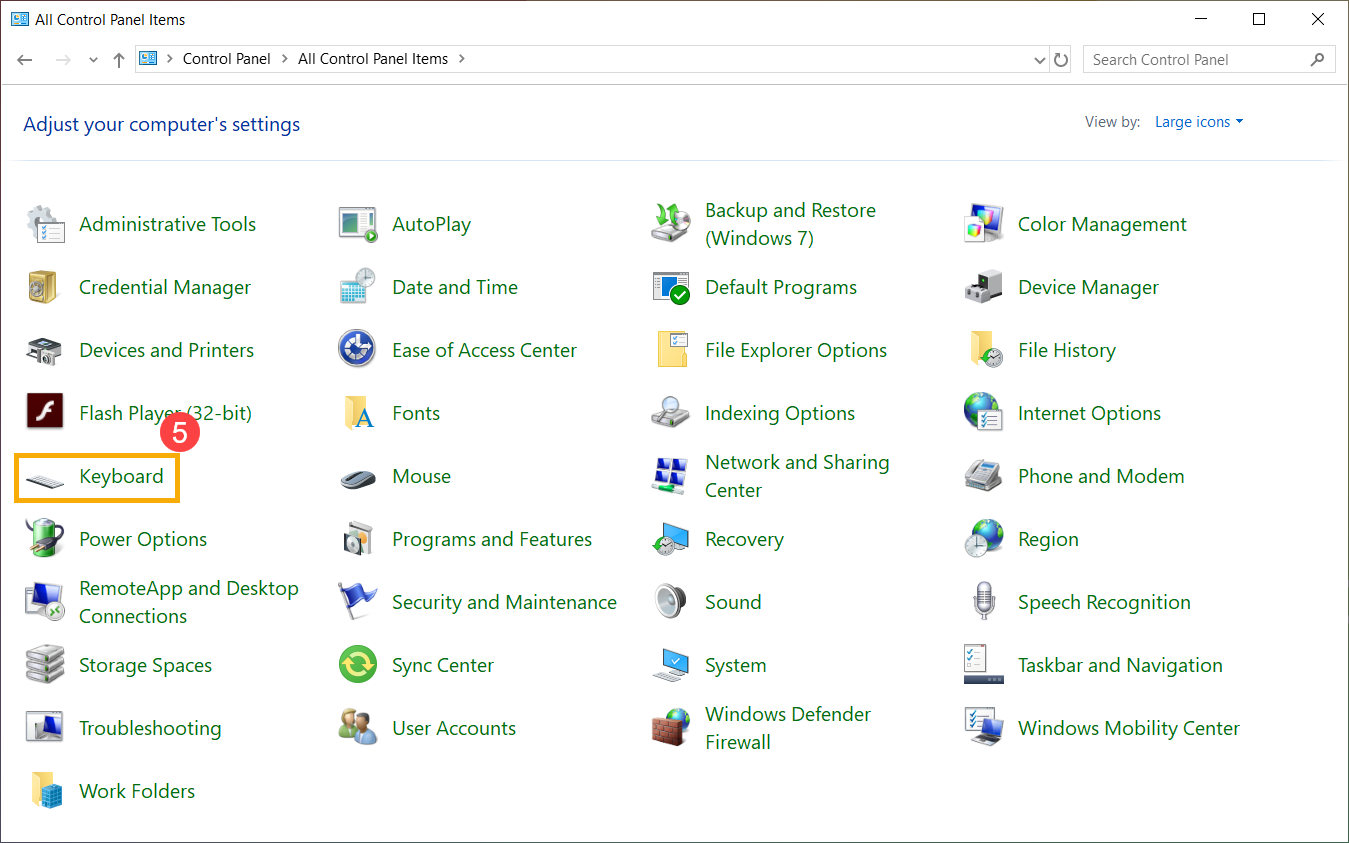
- Trageți glisorul [Repeat delay] la Long⑥, apoi faceți clic pe [Apply]⑦ și [OK]⑧.
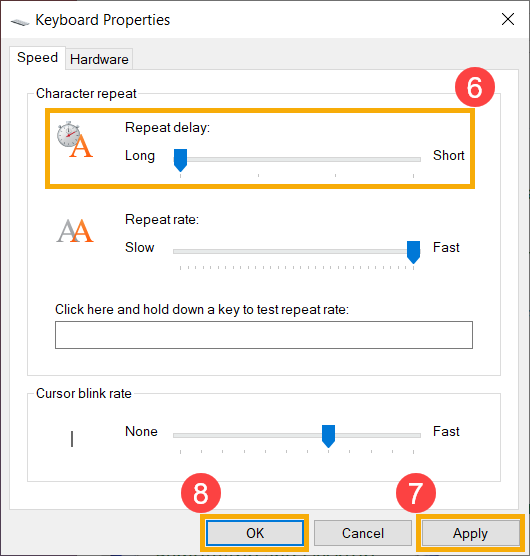
Ceea ce tastez pe tastatură nu se potrivește cu ceea ce văd pe ecran
Dacă experimentați acest lucru atunci când apăsați anumite taste specifice, dar caracterele numerice apar pe ecran, funcția NumLock ar putea fi dezactivată. Vă rugăm să încercați să activați funcția NumLock și să verificați dacă tastele funcționează corespunzător.
- Tastați și căutați [Run] în bara de căutare Windows①, apoi faceți clic pe [Open]②.
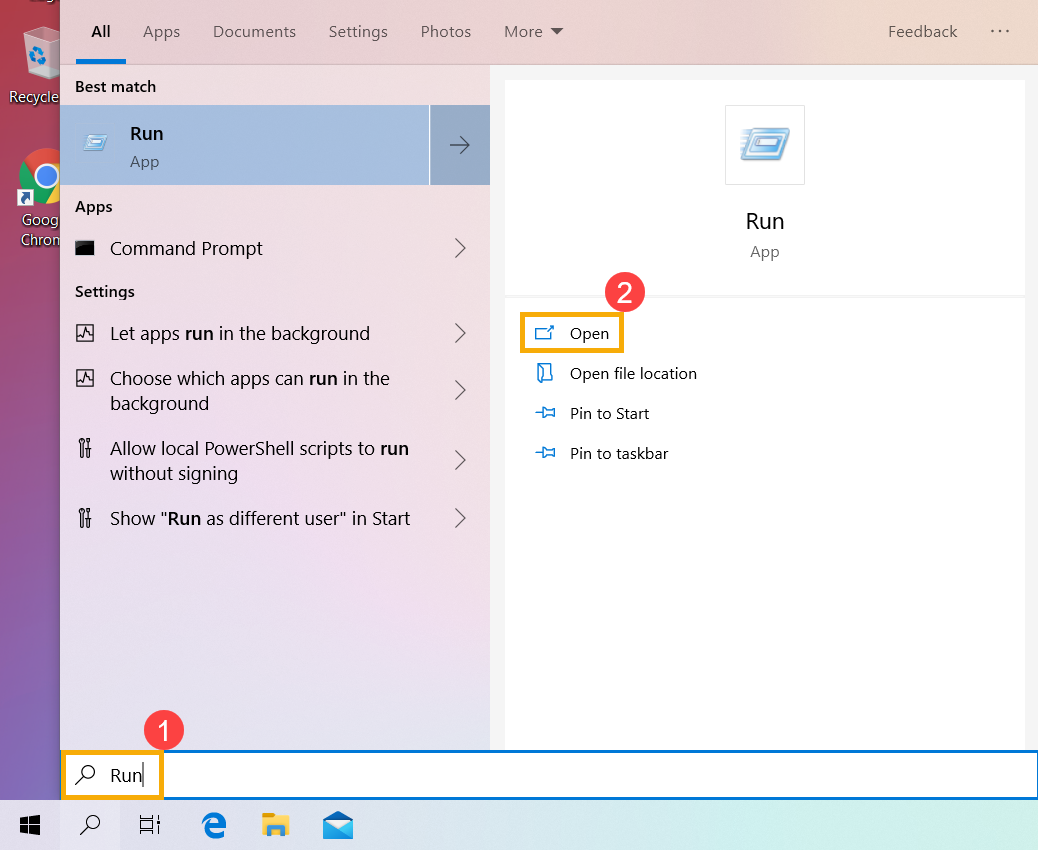
- Tastați [osk] în fereastra Run③, apoi faceți clic pe [OK]④.
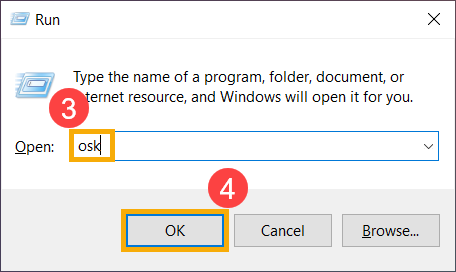
- După ce deschideți tastatura pe ecran, faceți clic pe [Options]⑤.
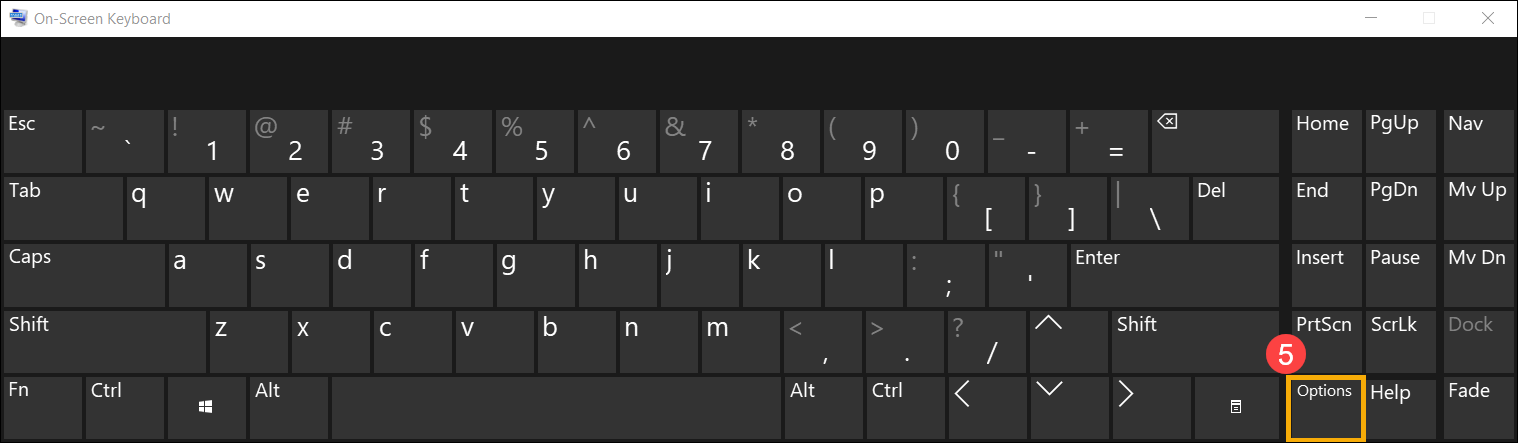
- Bifați caseta [Turn on numeric key pad]⑥, apoi faceți clic pe [OK]⑦.
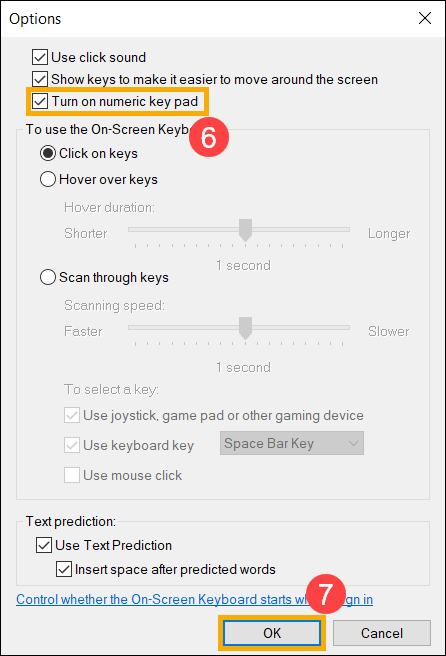
- Click [NumLock] pe tastatura pe ecran⑧, evidențiați această tastă pentru a activa funcția NumLock.
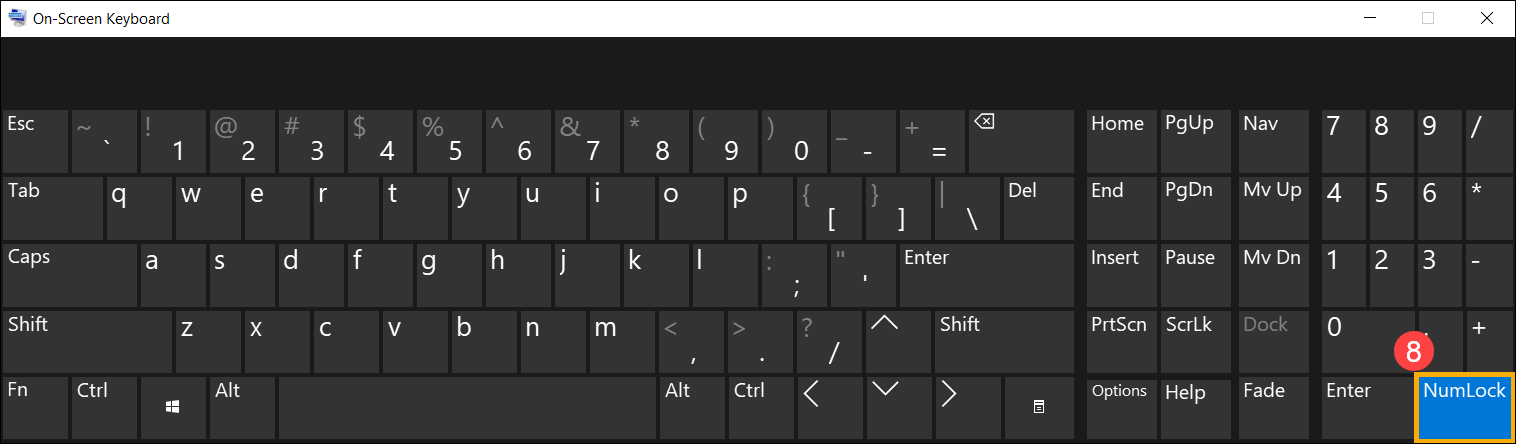
Dacă experimentați că atunci când apăsați o tastă, dar pe ecran apare caracterul greșit, vă rugăm să vă asigurați dacă limba preferată este corectă.
- Tastați și căutați [Language settings] în bara de căutare Windows①, apoi faceți clic pe [Open]②.

- Asigurați-vă dacă limba preferată este corectă③. Dacă este incorectă, vă rugăm să faceți clic pe [Add a preferred language]④.
Notă: Asigurați-vă că dispozitivul dvs. se află într-un mediu de rețea disponibil, apoi conectați-vă la internet, deoarece este un proces de actualizare online.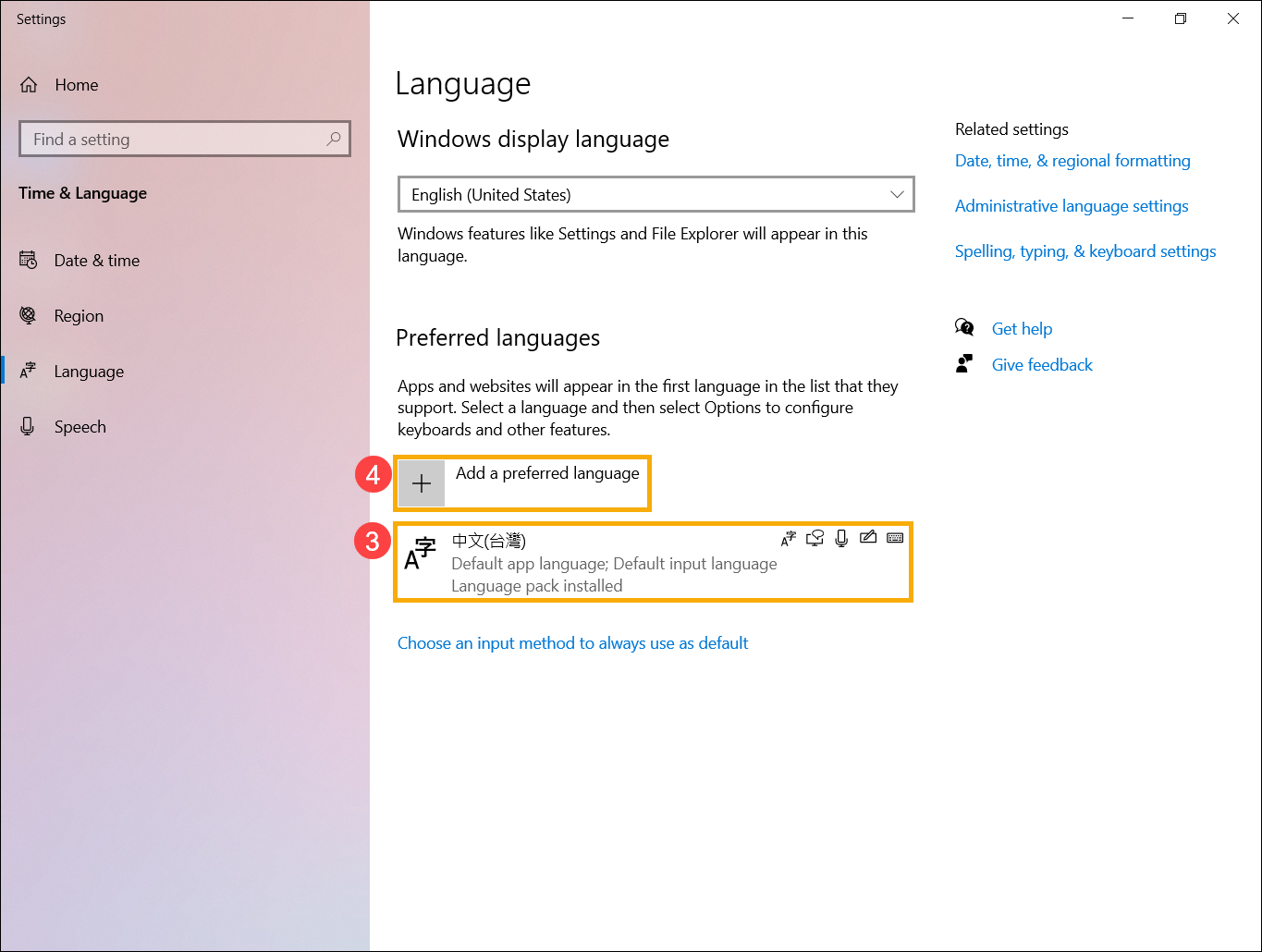
- Căutați o limbă de care aveți nevoie⑤, apoi faceți clic pe [Următor]⑥.
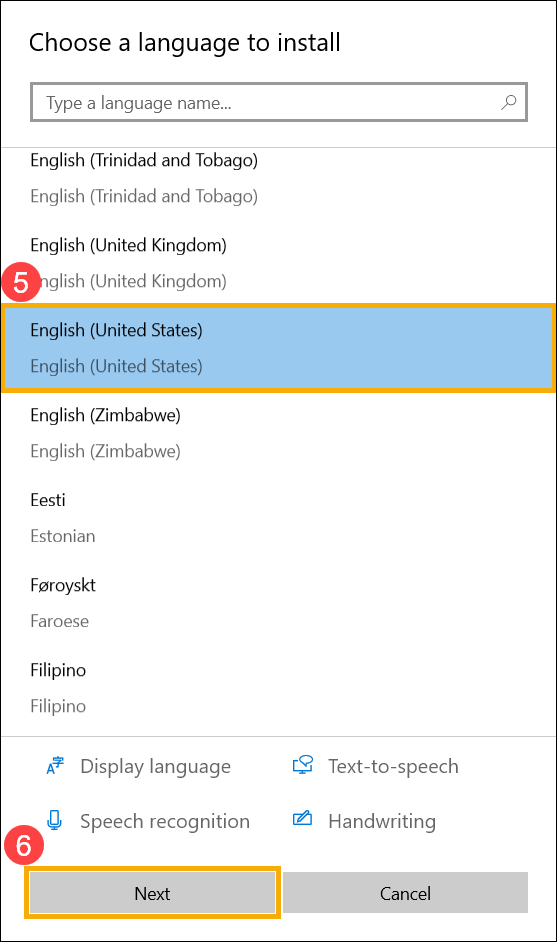
- Faceți clic pe [Instalare]⑦, sistemul va descărca și instala automat.
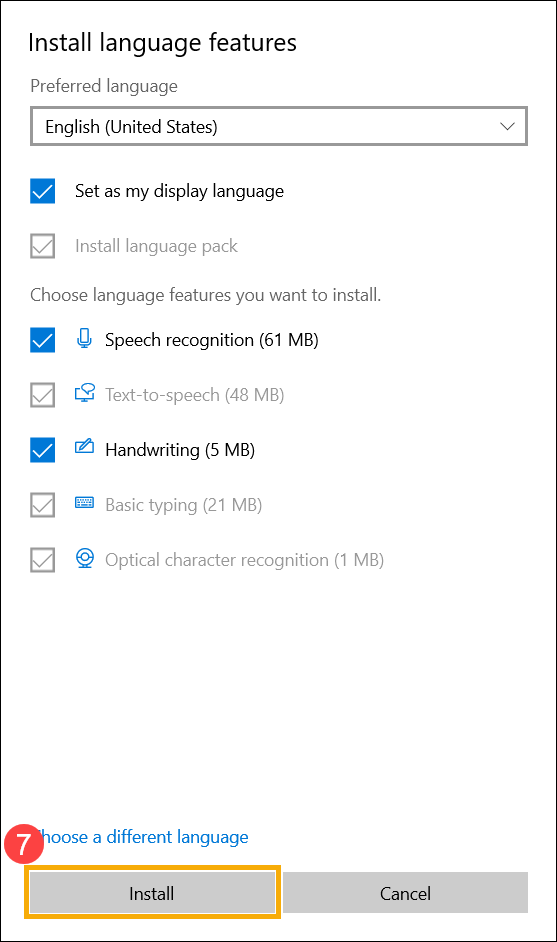
- Dacă aveți mai multe limbi de intrare, puteți face clic pe săgeata
 pentru a seta ca implicit⑧.
pentru a seta ca implicit⑧. 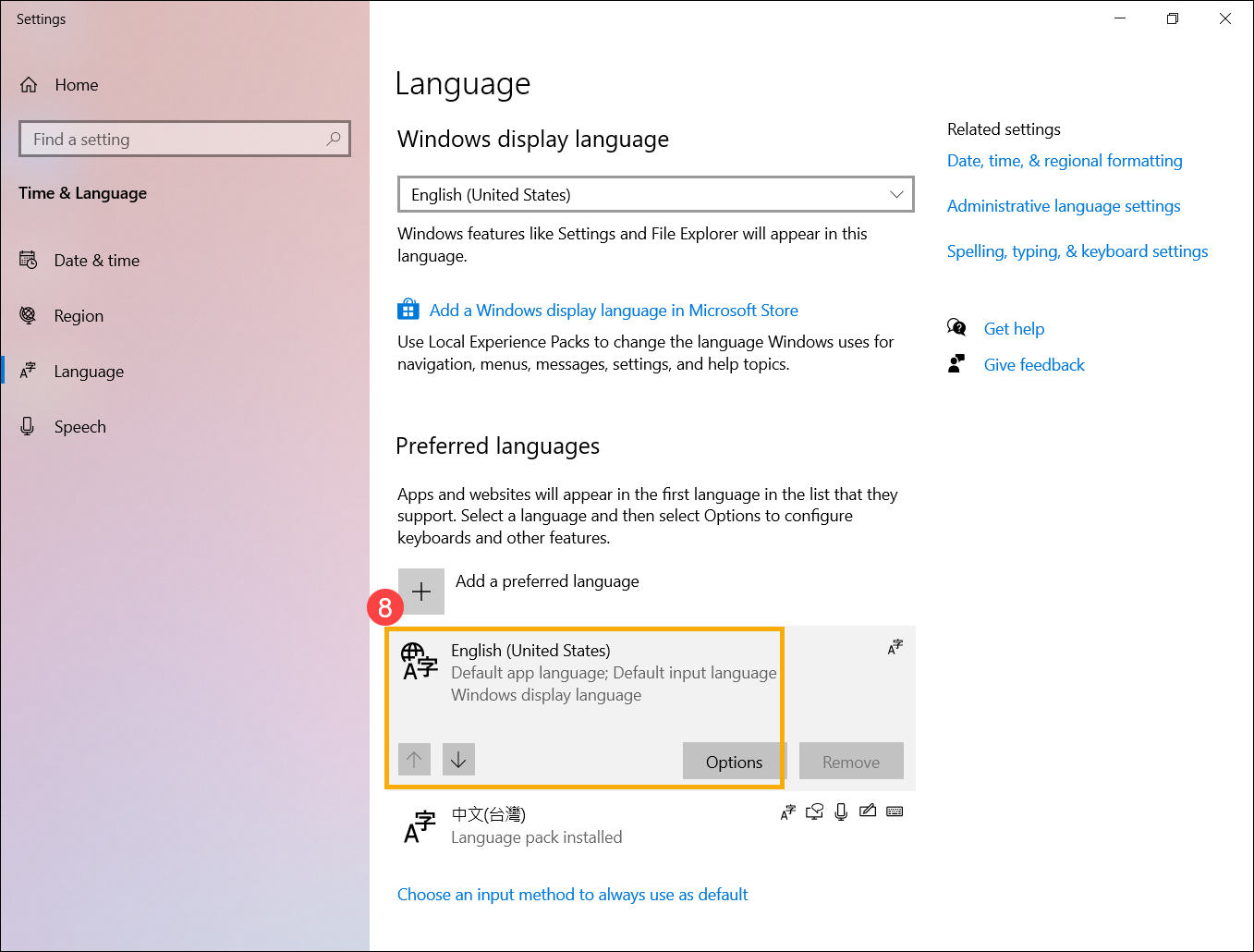
- După ce instalarea este completă, selectați limba pe care ați instalat-o⑨, apoi faceți clic pe [Opțiuni]⑩.
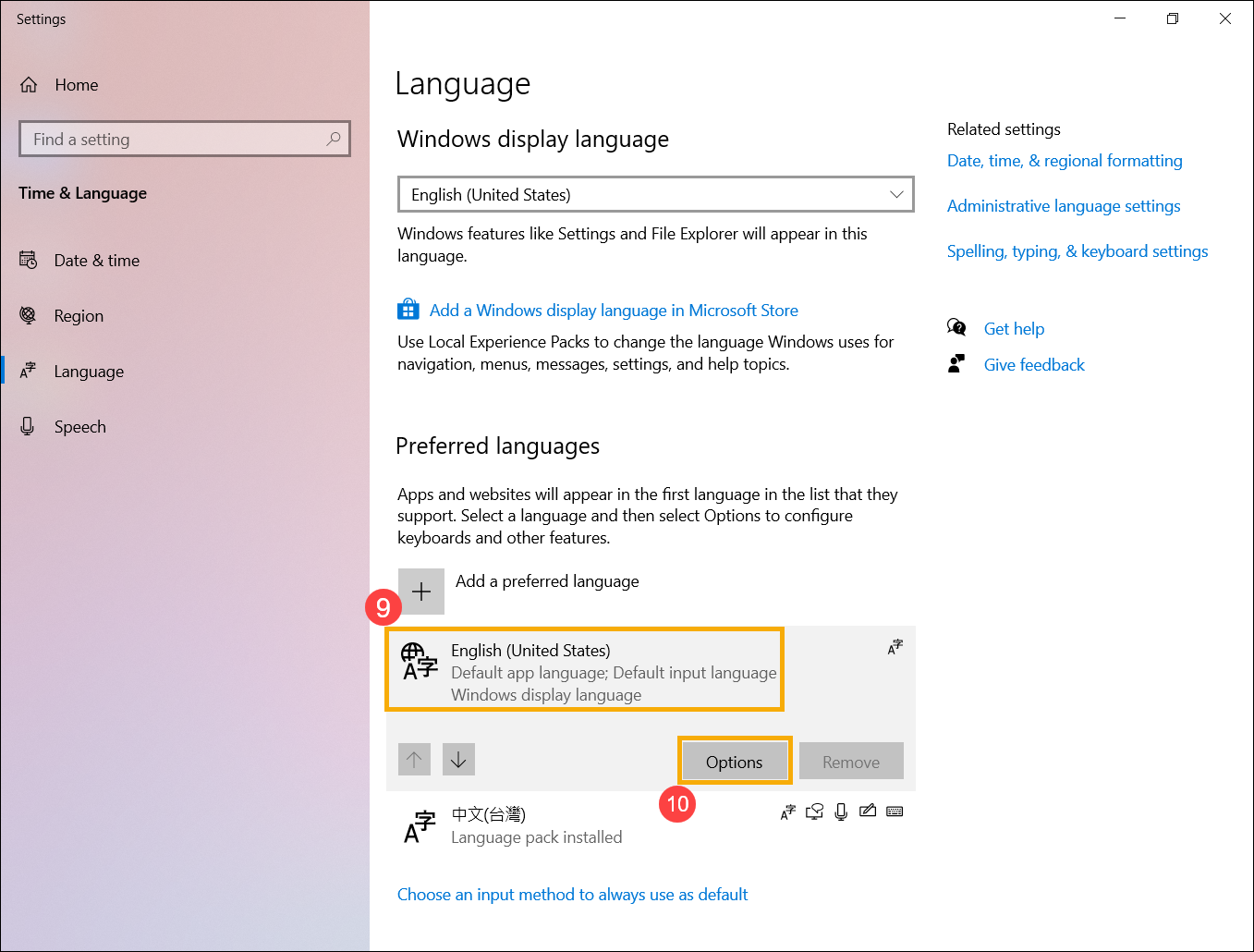
- Asigurați-vă că tastatura este corectă⑪. Dacă nu este corectă, vă rugăm să faceți clic pe [Adăugați o tastatură]⑫.
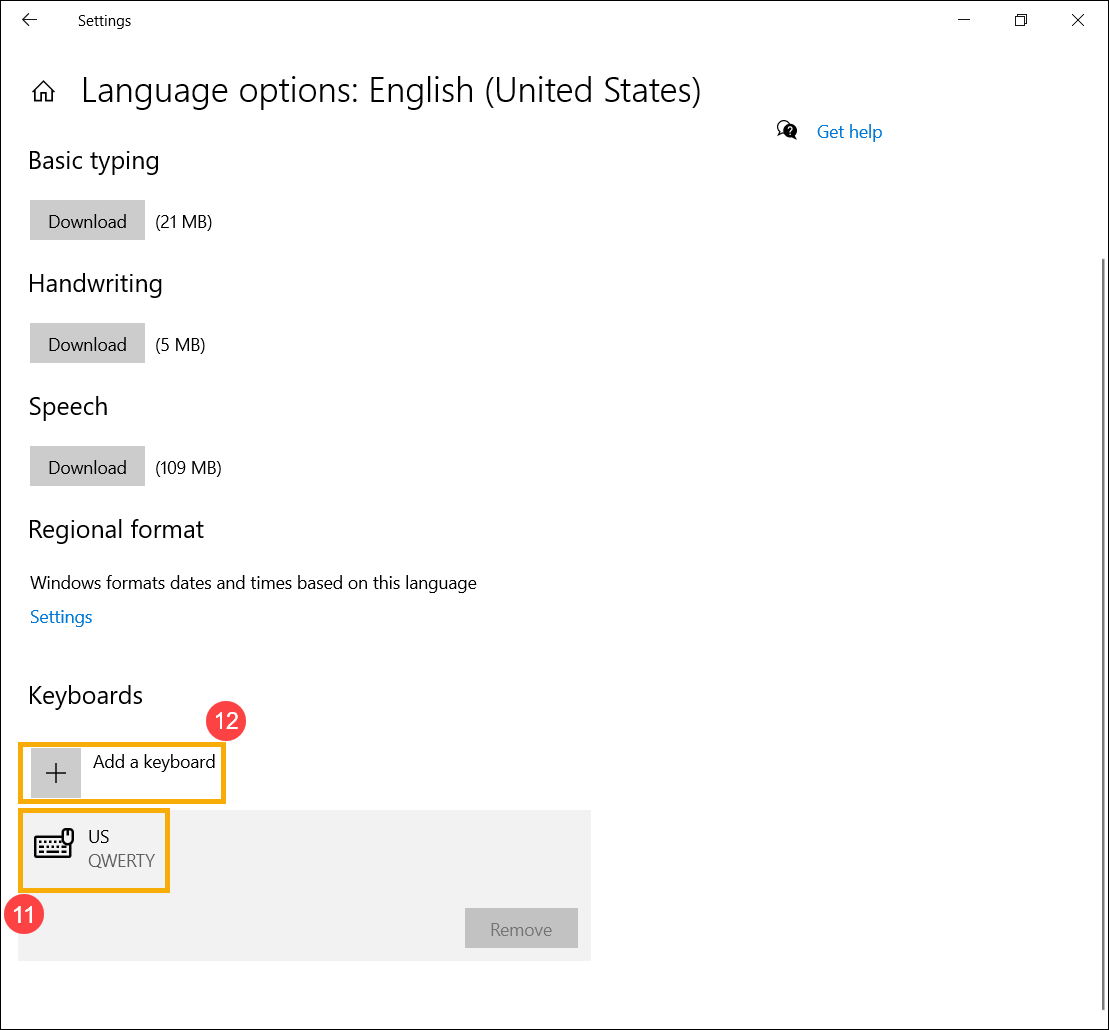
Dacă problema dvs. nu este rezolvată, vă rugăm să contactați centrul de servicii pentru clienți ASUS pentru asistență suplimentară.





